كيفية تسجيل الدخول والتحقق من الحساب في MEXC

كيفية تسجيل الدخول إلى الحساب على MEXC
كيفية تسجيل الدخول إلى حساب MEXC باستخدام البريد الإلكتروني أو رقم الهاتف
الخطوة 1: تسجيل الدخول
انتقل إلى موقع MEXC ، على الصفحة الرئيسية، حدد موقع الزر " تسجيل الدخول/ التسجيل " وانقر عليه . يوجد عادةً في الزاوية اليمنى العليا من الصفحة.  الخطوة 2: قم بتسجيل الدخول باستخدام عنوان بريدك الإلكتروني أو رقم هاتفك
الخطوة 2: قم بتسجيل الدخول باستخدام عنوان بريدك الإلكتروني أو رقم هاتفك
1. في صفحة تسجيل الدخول، أدخل [البريد الإلكتروني] أو [رقم الهاتف] وكلمة المرور التي حددتها أثناء التسجيل. انقر فوق الزر "تسجيل الدخول" . 
2. ستتلقى رمز التحقق المكون من 6 أرقام في بريدك الإلكتروني أو هاتفك أدخل رمز التحقق ثم انقر فوق "تأكيد" 
الخطوة 3: الوصول إلى حساب MEXC الخاص بك
بعد إدخال رمز التحقق الصحيح، يمكنك استخدام حساب MEXC الخاص بك للتداول بنجاح. 
كيفية تسجيل الدخول إلى حساب MEXC باستخدام جوجل
الخطوة 1: تسجيل الدخول
انتقل إلى موقع MEXC ، في الصفحة الرئيسية، حدد موقع الزر " تسجيل الدخول/التسجيل " وانقر عليه . يتم وضعه عادةً في الركن الأيمن العلوي من الصفحة.  الخطوة 2: حدد "تسجيل الدخول باستخدام Google"
الخطوة 2: حدد "تسجيل الدخول باستخدام Google"
في صفحة تسجيل الدخول، ستجد خيارات تسجيل دخول متنوعة. ابحث عن زر "Google" وحدده.  الخطوة 3: اختر حساب جوجل الخاص بك
الخطوة 3: اختر حساب جوجل الخاص بك
1. ستظهر نافذة أو نافذة منبثقة جديدة، أدخل إلى حساب Google الذي تريد تسجيل الدخول إليه وانقر على [التالي]. 
2. أدخل كلمة المرور الخاصة بك وانقر فوق [التالي].  الخطوة 4: منح الإذن
الخطوة 4: منح الإذن
بعد تحديد حساب Google الخاص بك، قد يُطلب منك منح الإذن لـ MEXC للوصول إلى معلومات معينة مرتبطة بحسابك في Google. قم بمراجعة الأذونات وانقر فوق [تأكيد] للمعالجة. الخطوة 5: الوصول إلى حساب MEXC الخاص بك
الخطوة 5: الوصول إلى حساب MEXC الخاص بك
بمجرد منحك الإذن، ستتم إعادة توجيهك مرة أخرى إلى منصة MEXC. لقد قمت الآن بتسجيل الدخول إلى حسابك في MEXC باستخدام بيانات اعتماد Google الخاصة بك. 
كيفية تسجيل الدخول إلى حساب MEXC باستخدام أبل
الخطوة 1: تسجيل الدخول
انتقل إلى موقع MEXC ، على الصفحة الرئيسية لموقع MEXC، وحدد موقع زر " تسجيل الدخول/التسجيل " وانقر عليه، والذي يوجد عادة في الزاوية اليمنى العليا.  الخطوة 2: اختر "تسجيل الدخول باستخدام Apple"
الخطوة 2: اختر "تسجيل الدخول باستخدام Apple"
في صفحة تسجيل الدخول، من بين خيارات تسجيل الدخول، ابحث عن زر "Apple" وحدده.  الخطوة 3: قم بتسجيل الدخول باستخدام معرف Apple الخاص بك
الخطوة 3: قم بتسجيل الدخول باستخدام معرف Apple الخاص بك
ستظهر نافذة أو نافذة منبثقة جديدة تطالبك بتسجيل الدخول باستخدام معرف Apple الخاص بك. أدخل عنوان البريد الإلكتروني الخاص بمعرف Apple وكلمة المرور.  الخطوة 4: منح الإذن
الخطوة 4: منح الإذن
انقر فوق [متابعة] لمواصلة استخدام MEXC مع معرف Apple الخاص بك.  الخطوة 5: الوصول إلى حساب MEXC الخاص بك
الخطوة 5: الوصول إلى حساب MEXC الخاص بك
بمجرد منحك الإذن، ستتم إعادة توجيهك مرة أخرى إلى منصة MEXC، وسيتم تسجيل الدخول إلى حسابك باستخدام بيانات اعتماد Apple الخاصة بك. 
كيفية تسجيل الدخول إلى حساب MEXC باستخدام Telegram
الخطوة 1: تسجيل الدخول
انتقل إلى موقع MEXC ، على الصفحة الرئيسية لموقع MEXC، وحدد موقع زر " تسجيل الدخول/التسجيل " وانقر عليه، والذي يوجد عادة في الزاوية اليمنى العليا، وانقر عليه للمتابعة.  الخطوة 2: اختر "تسجيل الدخول باستخدام Telegram"
الخطوة 2: اختر "تسجيل الدخول باستخدام Telegram"
في صفحة تسجيل الدخول، ابحث عن الخيار الذي يشير إلى "Telegram" من بين طرق تسجيل الدخول المتاحة وانقر عليه. 
الخطوة 3: قم بتسجيل الدخول باستخدام رقم Telegram الخاص بك.
1. اختر منطقتك، واكتب رقم هاتف Telegram الخاص بك، ثم انقر فوق [التالي]. 
2. سيتم إرسال رسالة تأكيد إلى حساب Telegram الخاص بك، انقر فوق [تأكيد] للمتابعة. 
الخطوة 4: تفويض MEXC
قم بتفويض MEXC للوصول إلى معلومات Telegram الخاصة بك عن طريق النقر فوق [قبول].  الخطوة 5: العودة إلى MEXC
الخطوة 5: العودة إلى MEXC
بعد منح الإذن، ستتم إعادة توجيهك مرة أخرى إلى منصة MEXC. لقد قمت الآن بتسجيل الدخول إلى حساب MEXC الخاص بك باستخدام بيانات اعتماد Telegram الخاصة بك. 
كيفية الدخول إلى تطبيق MEXC
الخطوة 1: تنزيل وتثبيت تطبيق MEXC
- تفضل بزيارة App Store (لنظام iOS) أو متجر Google Play (لنظام Android) على جهازك المحمول.
- ابحث عن "MEXC" في المتجر وقم بتنزيل تطبيق MEXC.
- قم بتثبيت التطبيق على جهازك.
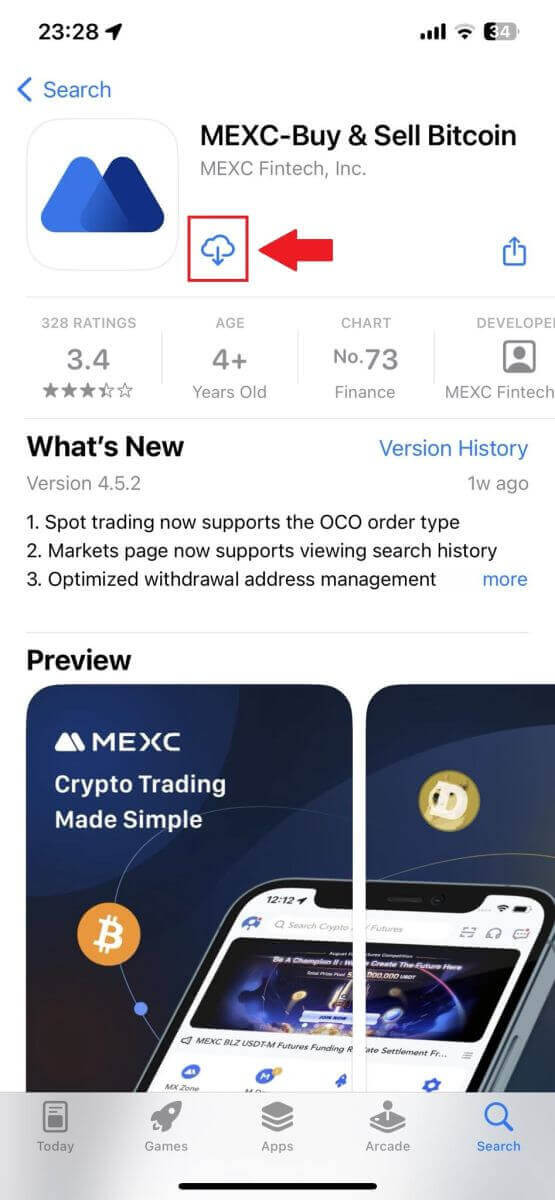
الخطوة 2: افتح التطبيق وقم بالوصول إلى صفحة تسجيل الدخول
- افتح تطبيق MEXC، وانقر على أيقونة [الملف الشخصي] في أعلى الشاشة الرئيسية اليسرى، وستجد خيارات مثل "تسجيل الدخول". اضغط على هذا الخيار للانتقال إلى صفحة تسجيل الدخول.
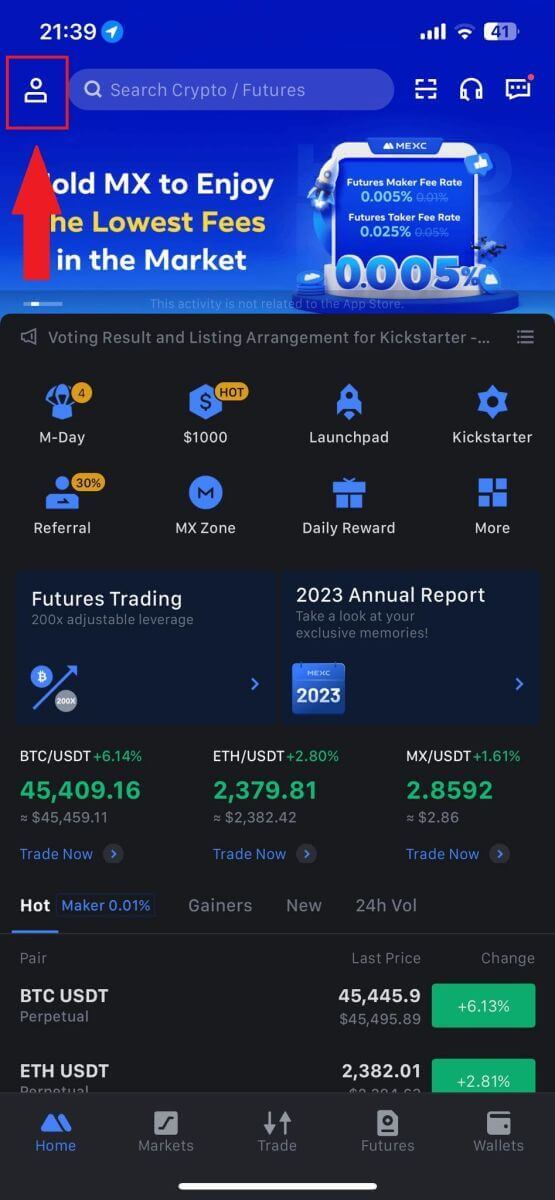
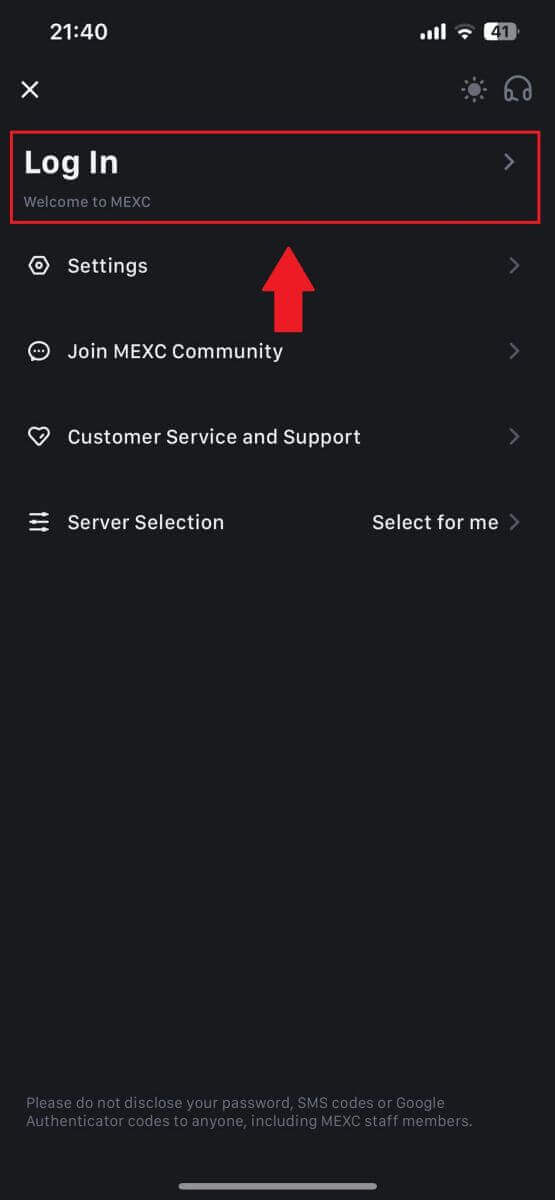
الخطوة 4: أدخل بيانات الاعتماد الخاصة بك
- أدخل عنوان بريدك الإلكتروني المسجل.
- أدخل كلمة المرور الآمنة المرتبطة بحساب MEXC الخاص بك وانقر فوق [التالي].
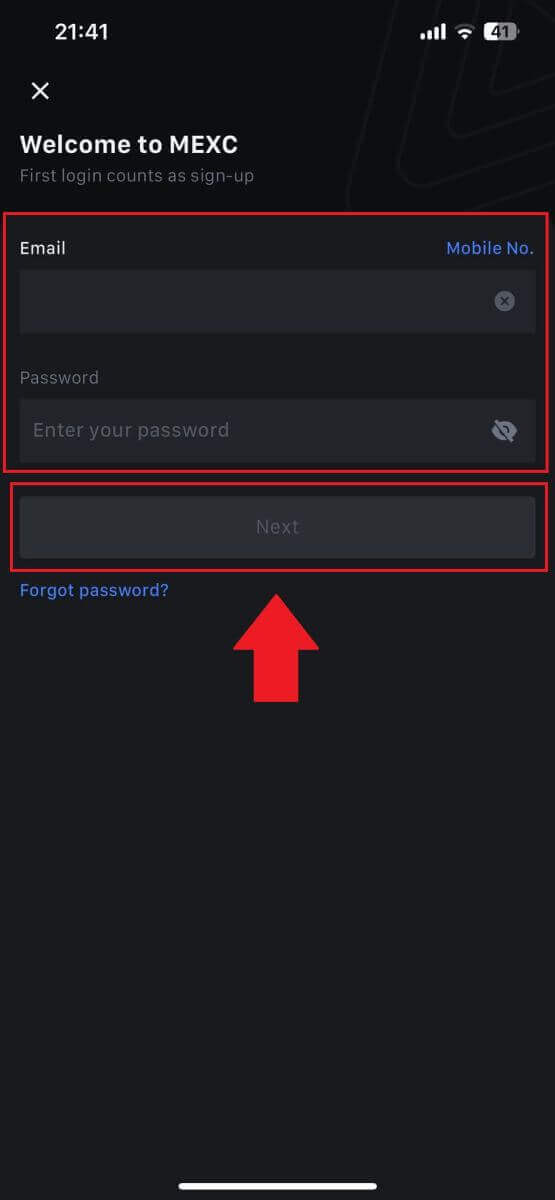
الخطوة 5: التحقق
- أدخل الرمز المكون من 6 أرقام الذي تم إرساله إلى بريدك الإلكتروني ثم اضغط على [إرسال].
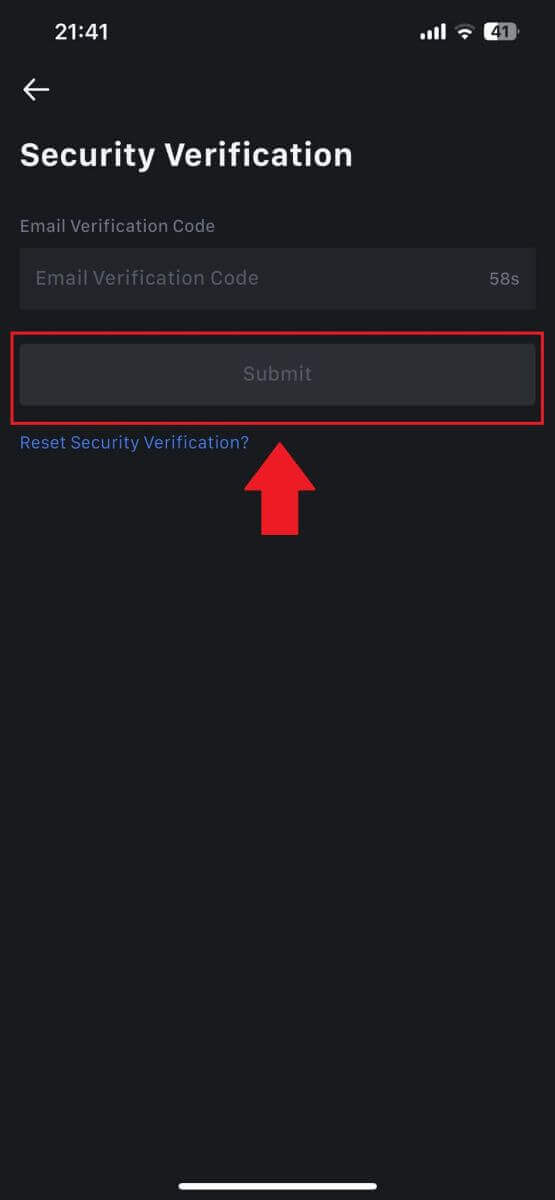
الخطوة 6: الوصول إلى حسابك
- عند تسجيل الدخول بنجاح، ستتمكن من الوصول إلى حساب MEXC الخاص بك من خلال التطبيق. ستتمكن من عرض محفظتك وتداول العملات المشفرة والتحقق من الأرصدة والوصول إلى الميزات المتنوعة التي تقدمها المنصة.
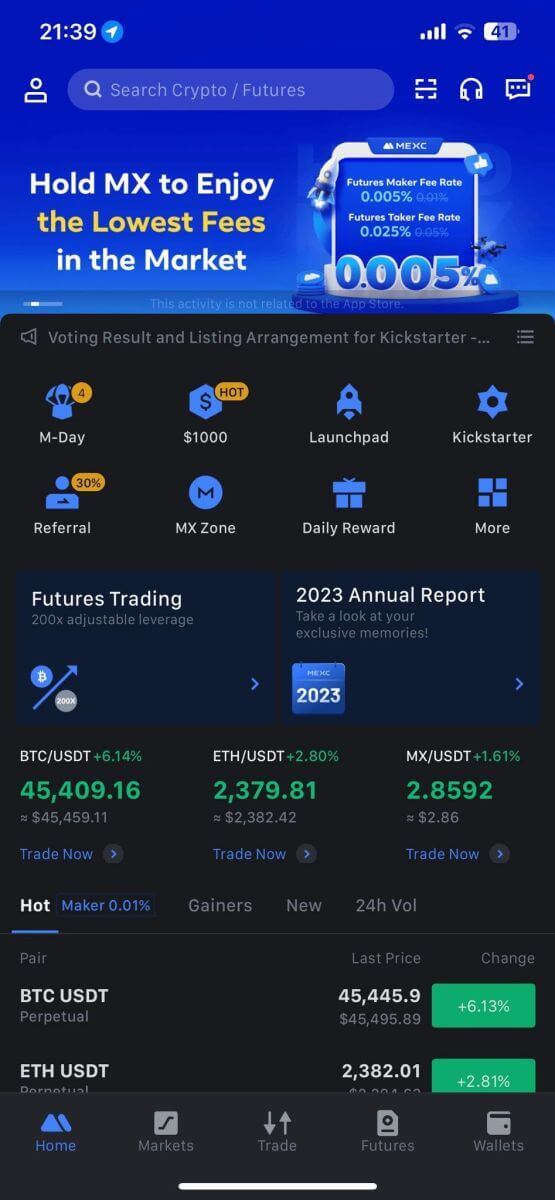
أو يمكنك تسجيل الدخول على تطبيق MEXC باستخدام Google أو Telegram أو Apple.
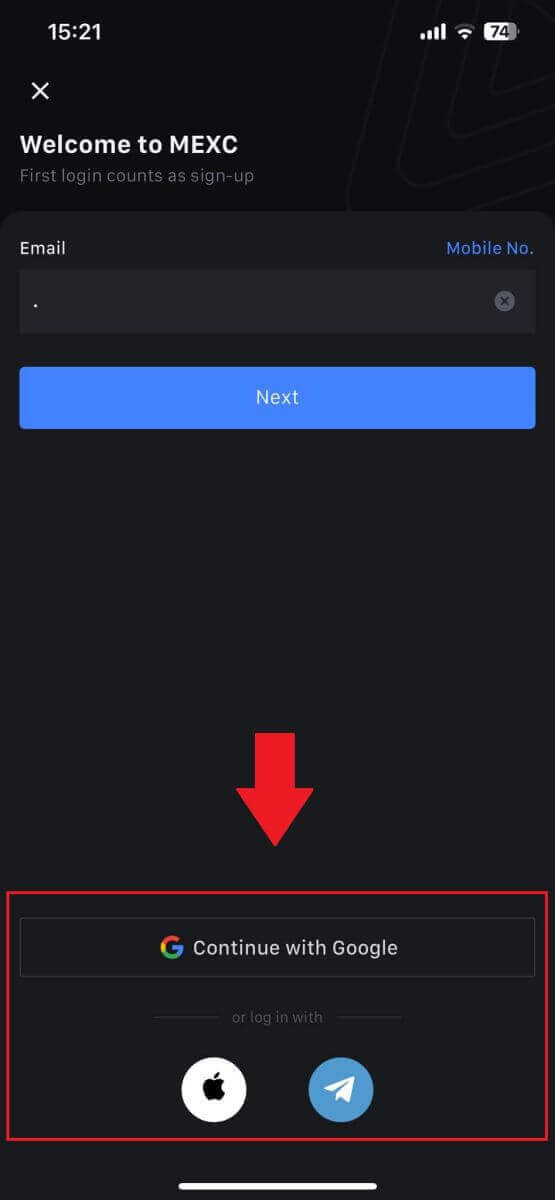
لقد نسيت كلمة المرور الخاصة بي من حساب MEXC
قد يكون نسيان كلمة المرور الخاصة بك أمرًا محبطًا، ولكن إعادة تعيينها على MEXC هي عملية بسيطة. اتبع هذه الخطوات البسيطة لاستعادة الوصول إلى حسابك.1. انتقل إلى موقع MEXC وانقر على [تسجيل الدخول/التسجيل]. 
2. اضغط على [هل نسيت كلمة المرور؟] للمتابعة. 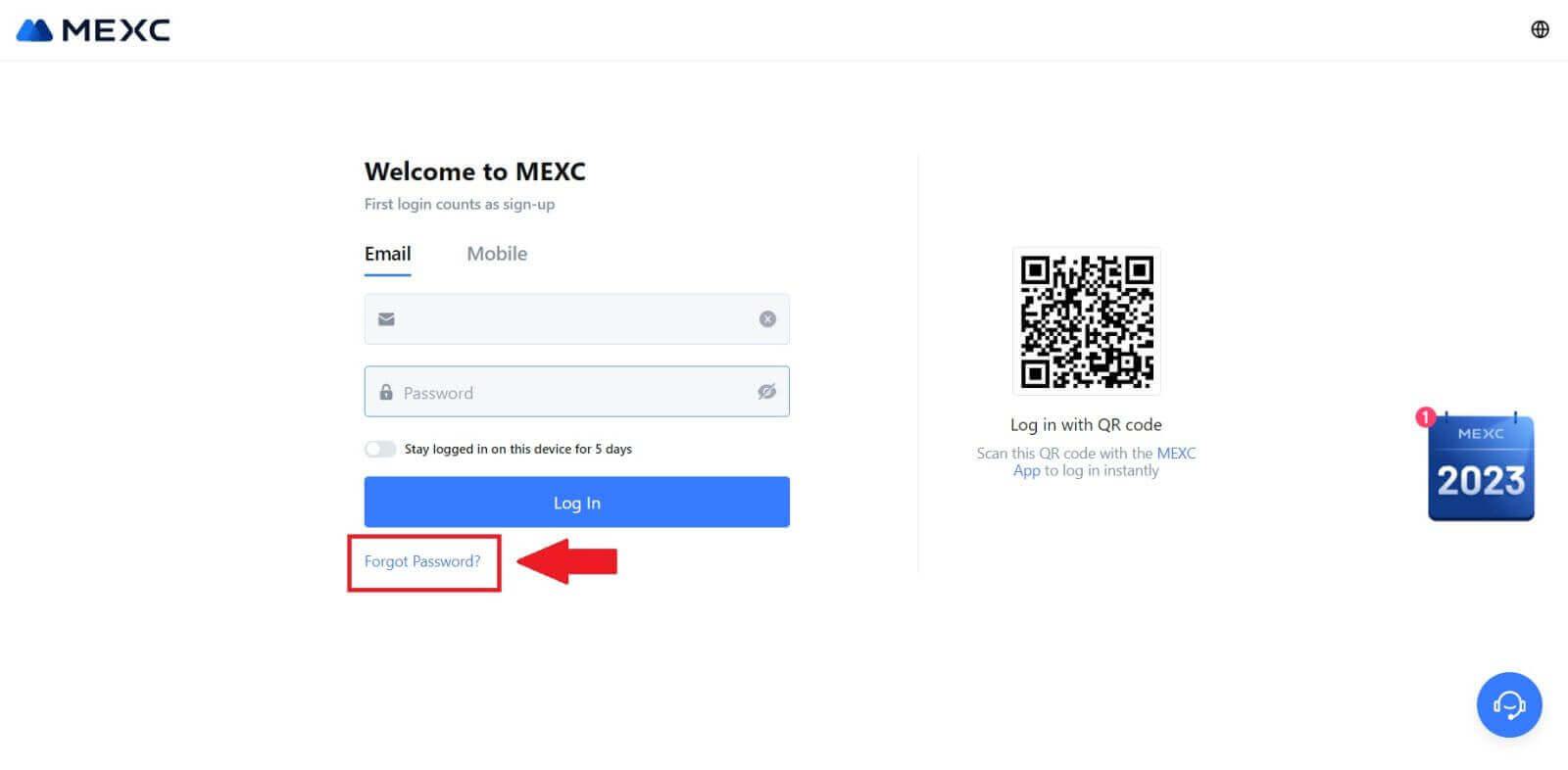
3. املأ البريد الإلكتروني الخاص بحساب MEXC الخاص بك وانقر فوق [التالي]. 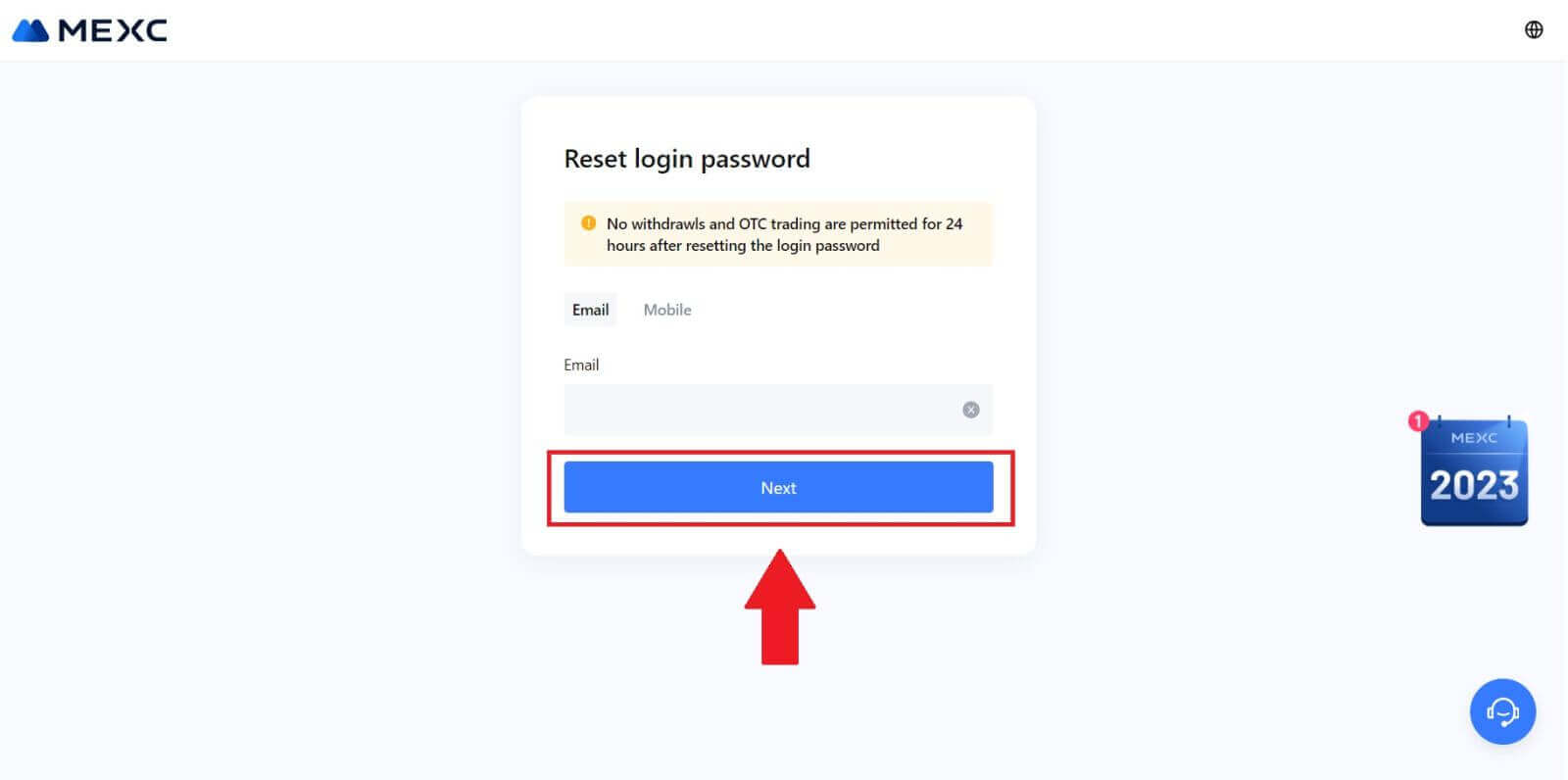
4. انقر فوق [الحصول على الرمز]، وسيتم إرسال الرمز المكون من 6 أرقام إلى عنوان بريدك الإلكتروني. أدخل الرمز وانقر على [التالي]. 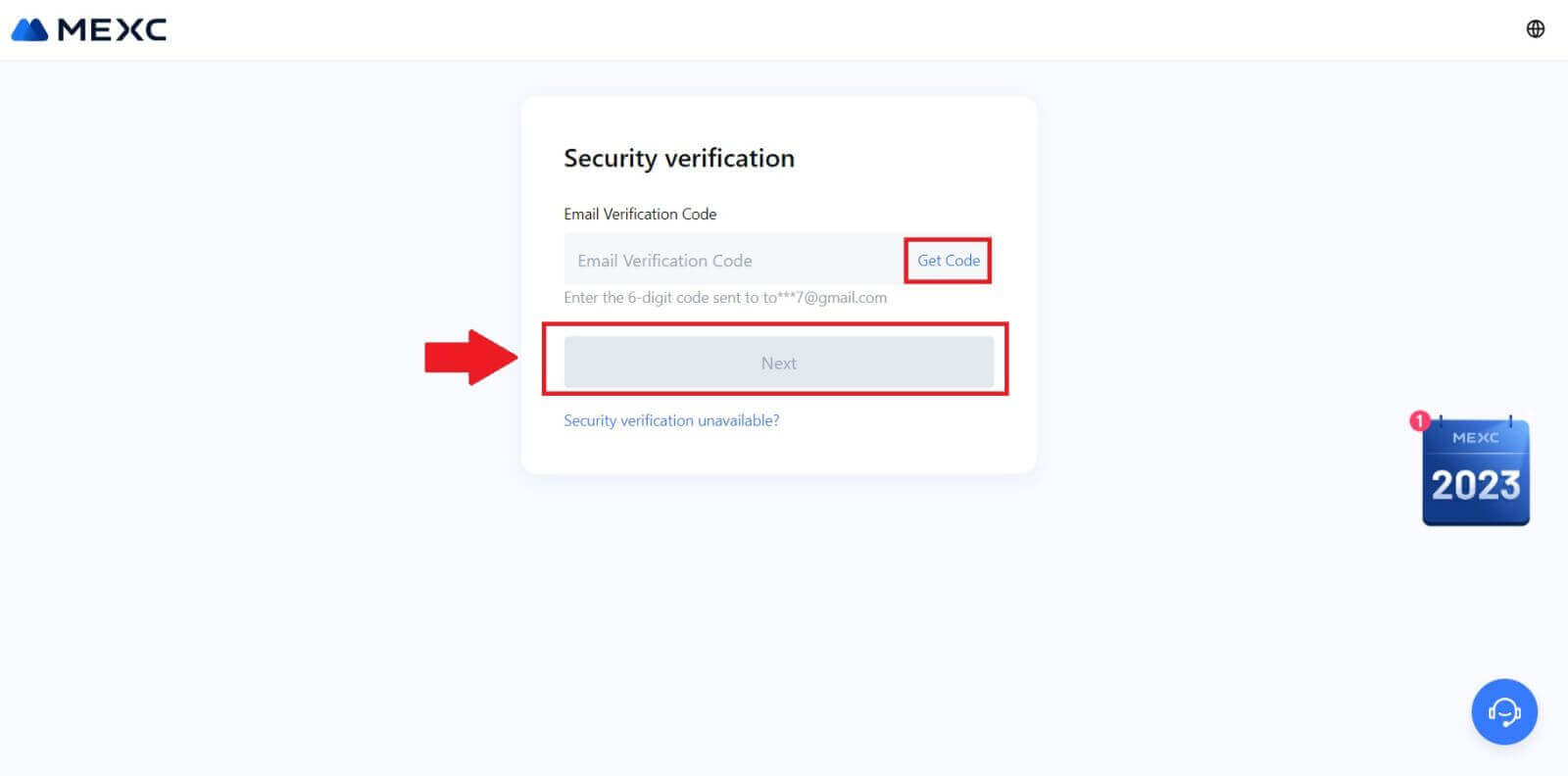
5. أدخل كلمة المرور الجديدة واضغط على [تأكيد].
بعد ذلك، قمت بإعادة تعيين كلمة المرور الخاصة بك بنجاح. الرجاء استخدام كلمة المرور الجديدة لتسجيل الدخول إلى حسابك. 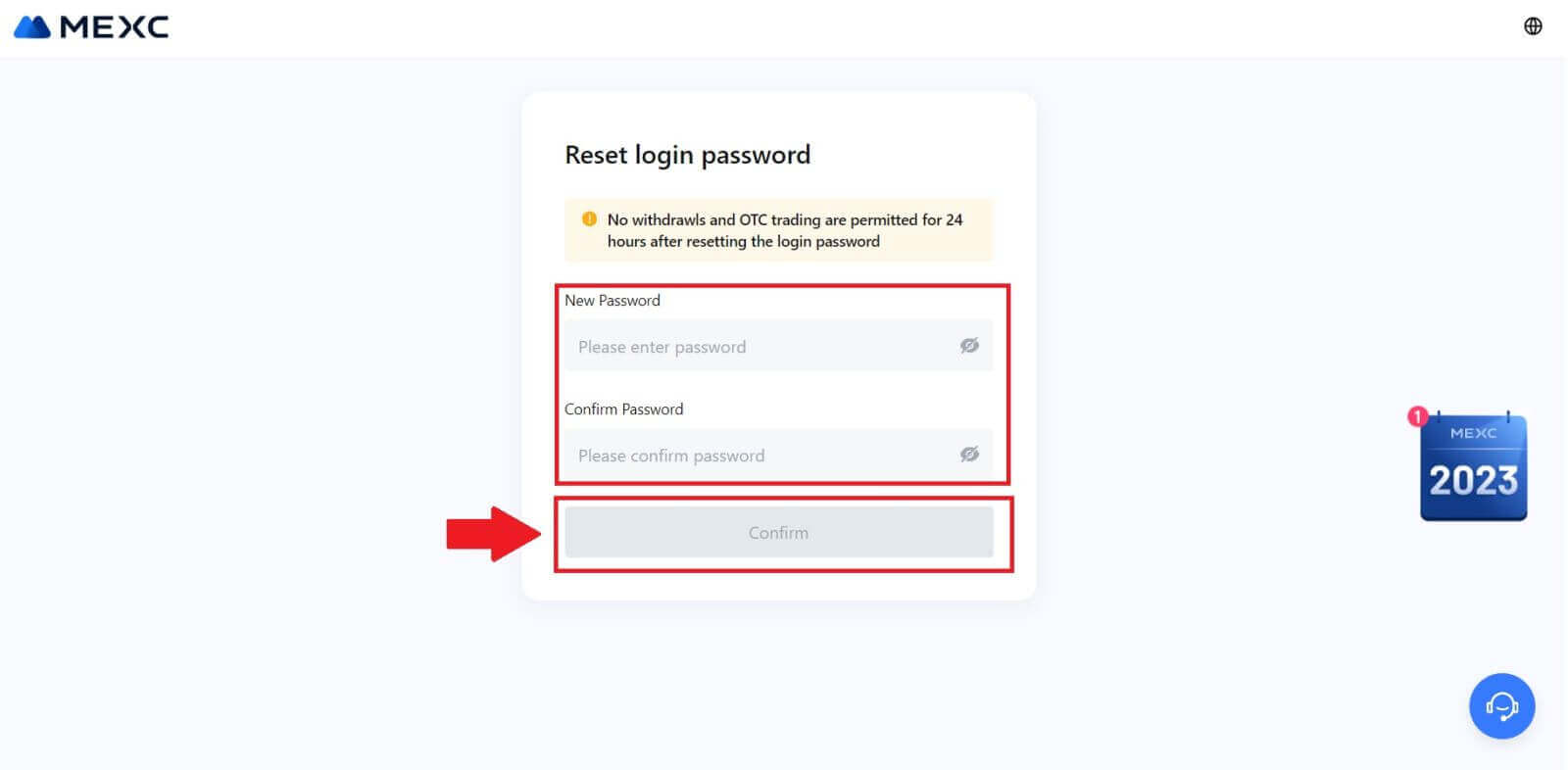
إذا كنت تستخدم التطبيق، فانقر فوق [هل نسيت كلمة المرور؟] كما هو موضح أدناه.
1. افتح تطبيق MEXC، وانقر على أيقونة [الملف الشخصي] ، ثم انقر على [تسجيل الدخول] وحدد [هل نسيت كلمة المرور؟]. 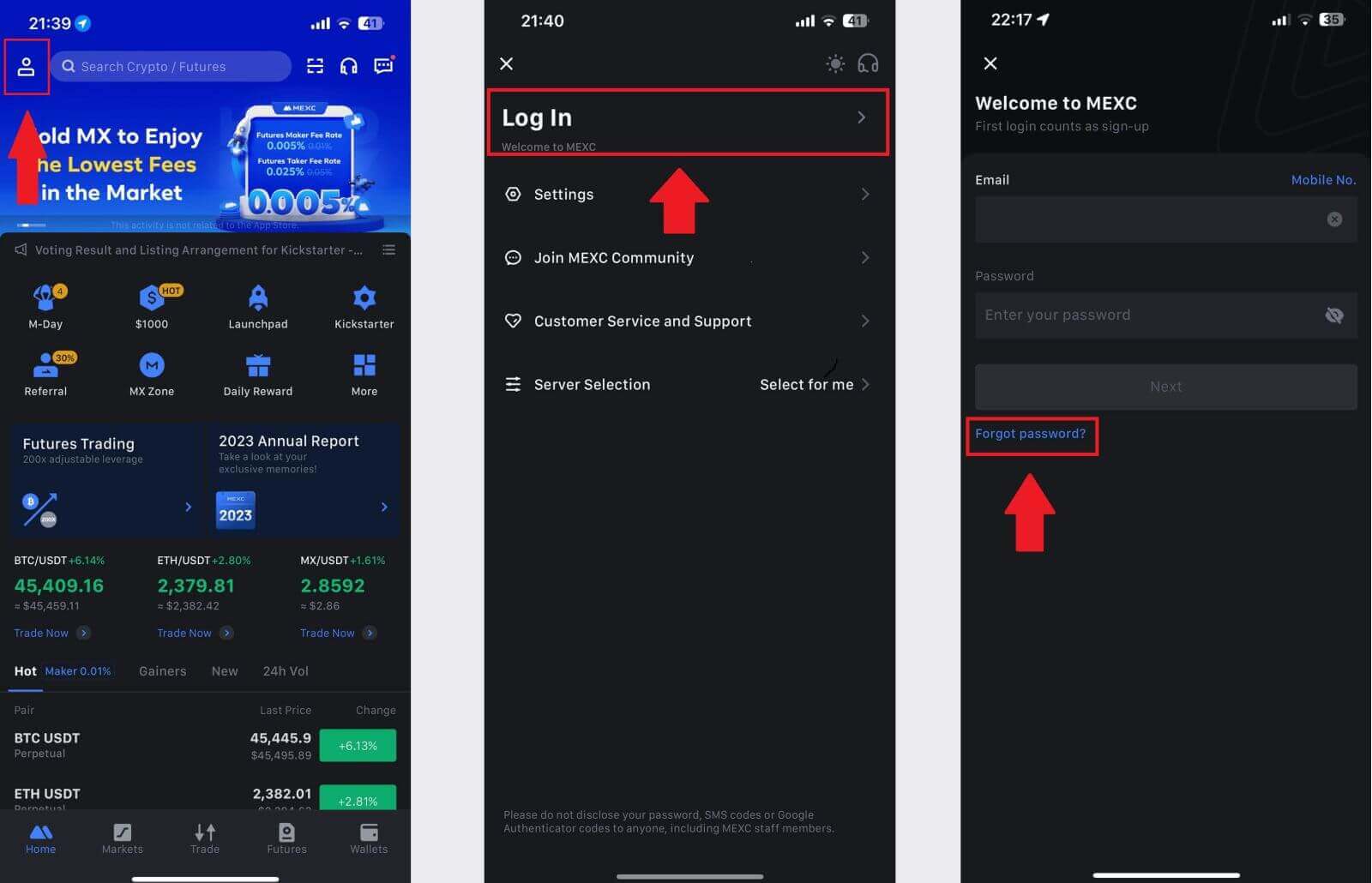
2. املأ البريد الإلكتروني الخاص بحساب MEXC الخاص بك وانقر فوق [التالي]. 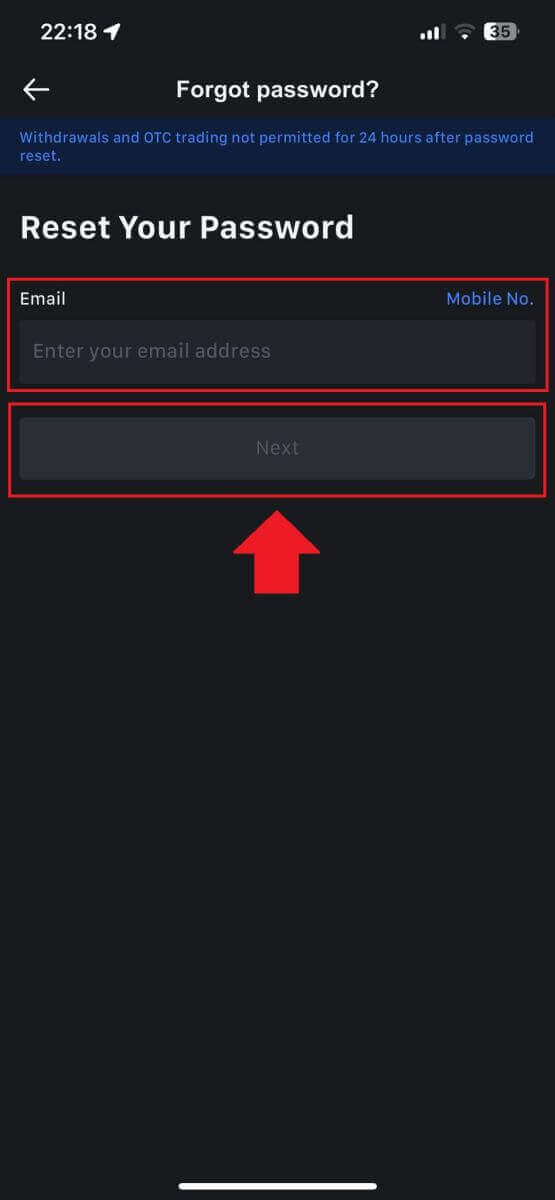
3. انقر فوق [الحصول على الرمز]، وسيتم إرسال الرمز المكون من 6 أرقام إلى عنوان بريدك الإلكتروني. أدخل الرمز وانقر على [إرسال]. 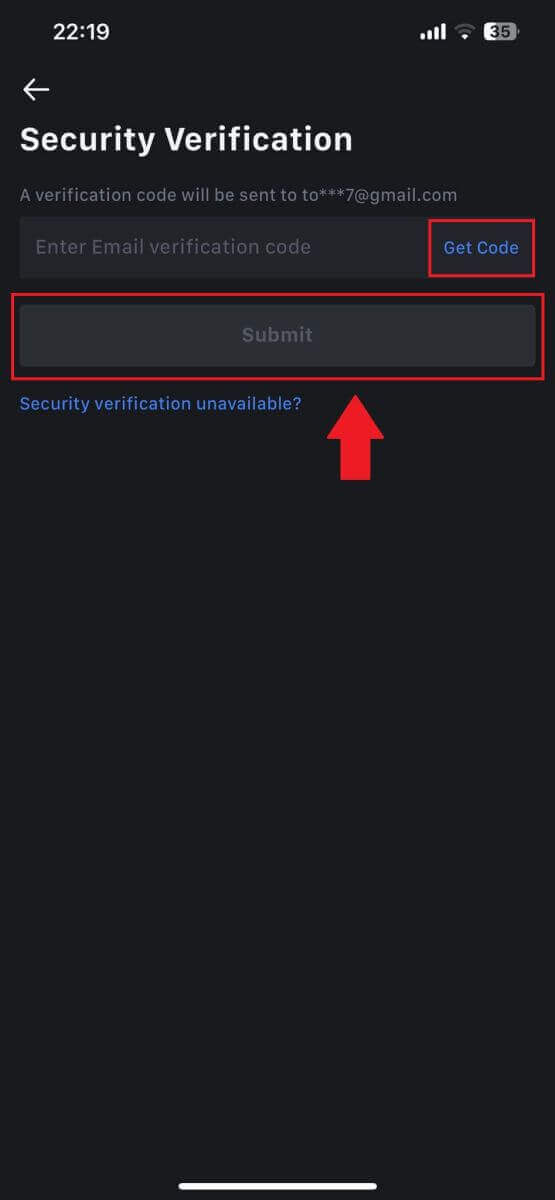
4. أدخل كلمة المرور الجديدة واضغط على [تأكيد].
بعد ذلك، قمت بإعادة تعيين كلمة المرور الخاصة بك بنجاح. الرجاء استخدام كلمة المرور الجديدة لتسجيل الدخول إلى حسابك. 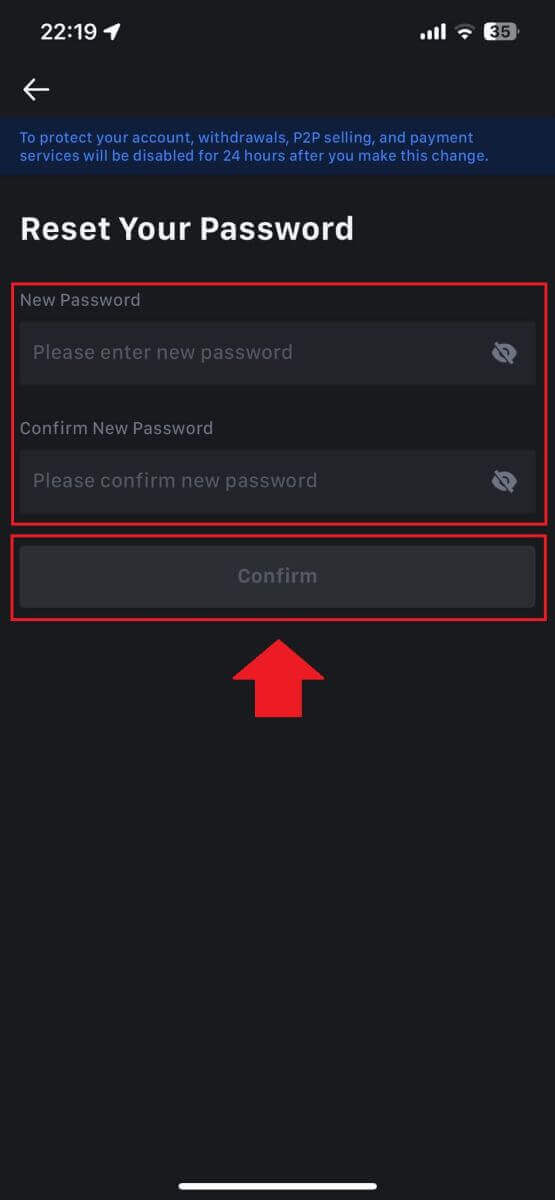
أسئلة وأجوبة (FAQ)
ما هي المصادقة الثنائية؟
المصادقة الثنائية (2FA) هي طبقة أمان إضافية للتحقق من البريد الإلكتروني وكلمة مرور حسابك. مع تمكين المصادقة الثنائية (2FA)، سيتعين عليك تقديم رمز المصادقة الثنائية (2FA) عند تنفيذ إجراءات معينة على منصة MEXC.
كيف يعمل TOTP؟
تستخدم MEXC كلمة مرور مؤقتة لمرة واحدة (TOTP) للمصادقة الثنائية، وتتضمن إنشاء رمز مؤقت وفريد من نوعه مكون من 6 أرقام * صالح لمدة 30 ثانية فقط. ستحتاج إلى إدخال هذا الرمز لتنفيذ الإجراءات التي تؤثر على أصولك أو معلوماتك الشخصية على النظام الأساسي.
*يرجى الأخذ في الاعتبار أن الرمز يجب أن يتكون من أرقام فقط.
كيفية إعداد أداة مصادقة جوجل
1. قم بتسجيل الدخول إلى موقع MEXC، وانقر على أيقونة [الملف الشخصي] ، ثم حدد [الأمان].
2. حدد MEXC/Google Authenticator للإعداد.
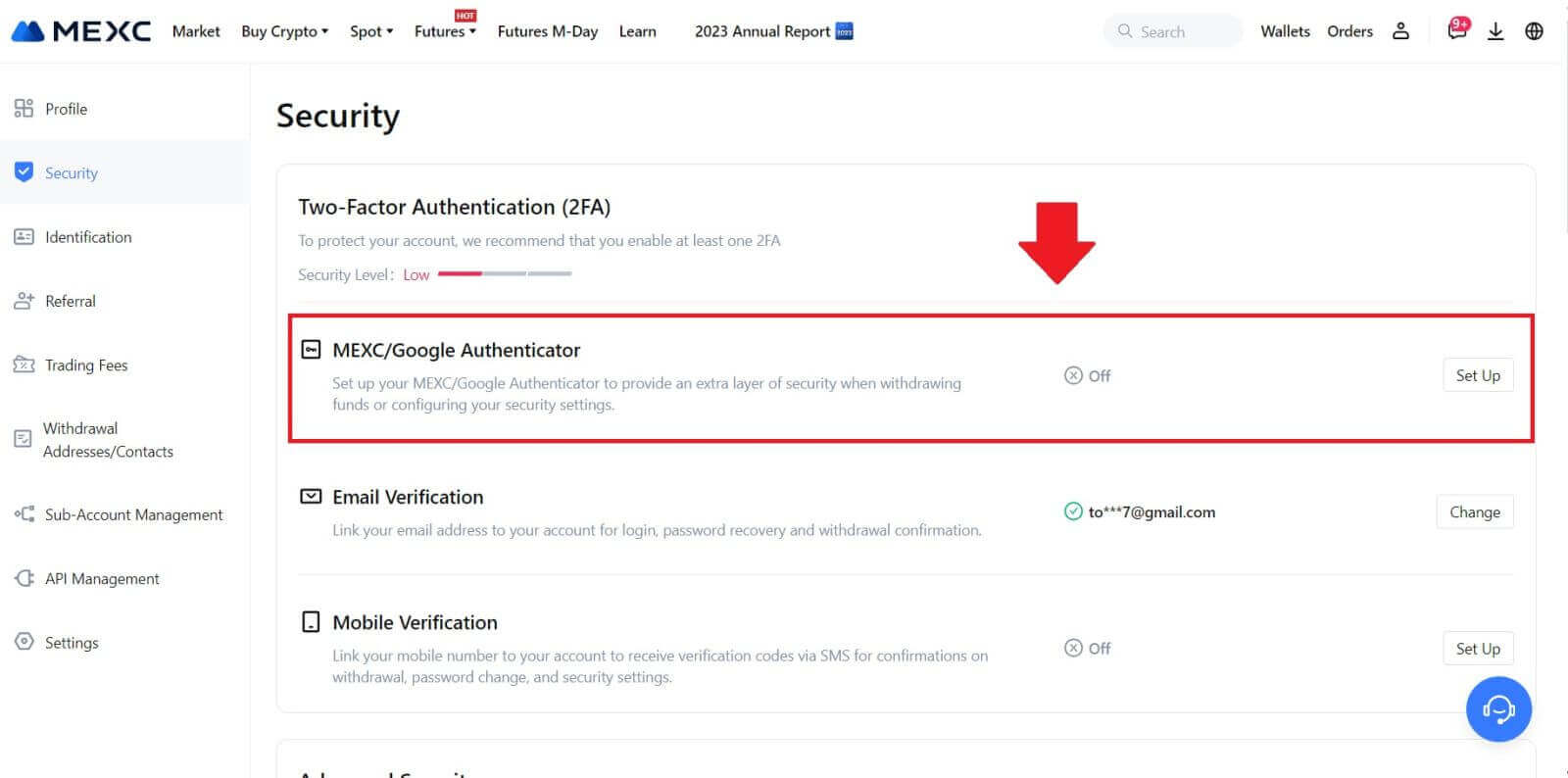
3. قم بتثبيت تطبيق المصادقة.
إذا كنت تستخدم جهاز iOS، فادخل إلى App Store وحدد موقع "Google Authenticator" أو "MEXC Authenticator" للتنزيل.
بالنسبة لمستخدمي Android، قم بزيارة Google Play وابحث عن "Google Authenticator" أو "MEXC Authenticator" لتثبيته.
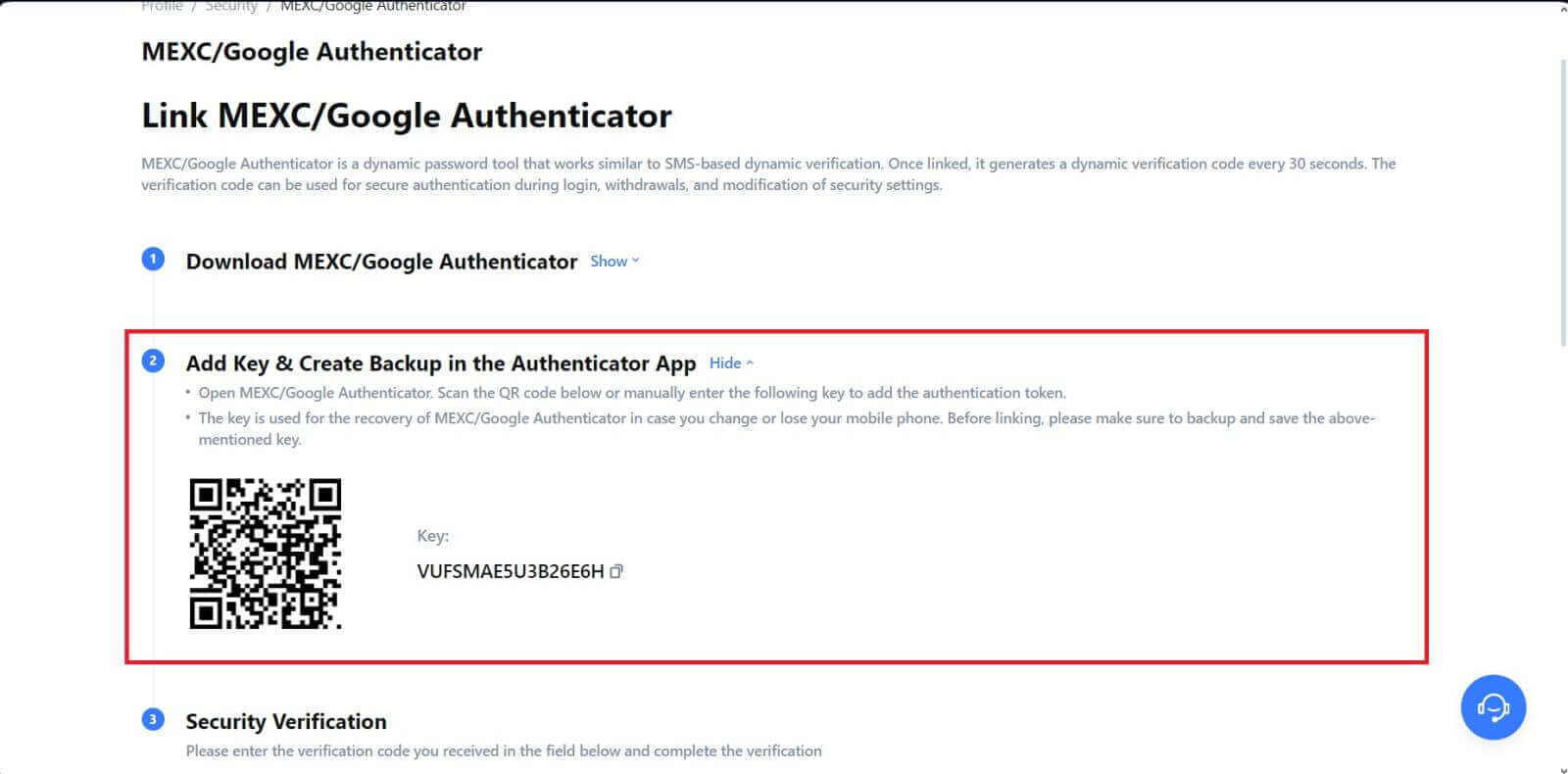 5. انقر على [الحصول على الرمز] وأدخل الرمز المكون من 6 أرقام الذي تم إرساله إلى بريدك الإلكتروني ورمز المصادقة. انقر فوق [إرسال] لإكمال العملية.
5. انقر على [الحصول على الرمز] وأدخل الرمز المكون من 6 أرقام الذي تم إرساله إلى بريدك الإلكتروني ورمز المصادقة. انقر فوق [إرسال] لإكمال العملية.

كيفية التحقق من الحساب على MEXC
ما هو KYC MEXC؟
يرمز KYC إلى "اعرف عميلك"، مع التركيز على الفهم الشامل للعملاء، بما في ذلك التحقق من أسمائهم الحقيقية.
لماذا تعتبر KYC مهمة؟
- يعمل KYC على تعزيز أمان أصولك.
- يمكن للمستويات المختلفة من KYC فتح أذونات تداول مختلفة والوصول إلى الأنشطة المالية.
- يعد إكمال KYC أمرًا ضروريًا لرفع حد المعاملة الواحدة لكل من شراء وسحب الأموال.
- يمكن أن يؤدي استيفاء متطلبات KYC إلى تضخيم الفوائد المستمدة من مكافآت العقود الآجلة.
اختلافات تصنيفات MEXC KYC
تستخدم MEXC نوعين من عمليات اعرف عميلك: الأساسي والمتقدم.
- بالنسبة لسياسة KYC الأساسية، تعد المعلومات الشخصية الأساسية إلزامية. يؤدي إكمال عملية KYC الأولية بنجاح إلى زيادة حد السحب على مدار 24 ساعة، ليصل إلى 80 BTC، مع تقييد الوصول إلى معاملات OTC (تداول P2P في المناطق التي تدعم KYC).
- يتطلب برنامج KYC المتقدم المعلومات الشخصية الأساسية ومصادقة التعرف على الوجه. يؤدي إنجاز عملية "اعرف عميلك" المتقدمة إلى رفع حد السحب على مدار 24 ساعة بما يصل إلى 200 بيتكوين، مما يوفر وصولاً غير مقيد إلى معاملات OTC (تداول P2P في المناطق التي تدعمها "اعرف عميلك") والتحويل البنكي العالمي ومعاملات بطاقات الخصم/الائتمان.
كيفية إكمال التحقق من الهوية؟ دليل خطوة بخطوة
اعرف عميلك الأساسي على MEXC (الموقع الإلكتروني)
1. قم بتسجيل الدخول إلى حساب MEXC الخاص بك . ضع المؤشر على أيقونة الملف الشخصي العلوية اليمنى وانقر على [التعريف]. 
2. ابدأ بـ KYC الأساسي وانقر على [التحقق]. 
3. حدد بلدك، وأدخل اسمك القانوني الكامل، واختر نوع بطاقة الهوية الخاصة بك، وتاريخ الميلاد، وقم بتحميل صور نوع بطاقة الهوية الخاصة بك، ثم انقر فوق [إرسال للمراجعة]. 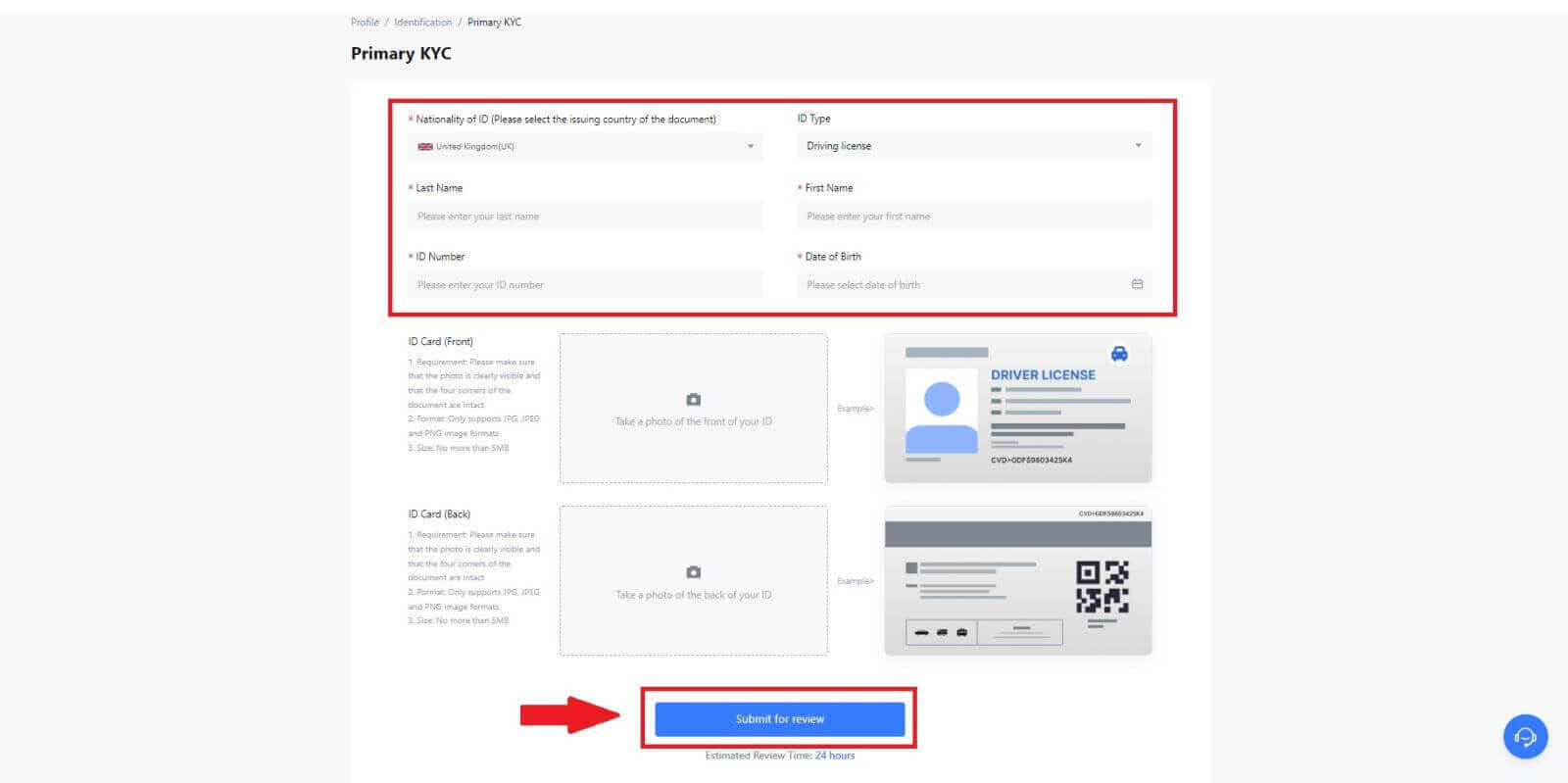
4. بعد التحقق، سترى أن عملية التحقق الخاصة بك قيد المراجعة، انتظر رسالة التأكيد الإلكترونية أو قم بالوصول إلى ملف التعريف الخاص بك للتحقق من حالة KYC. 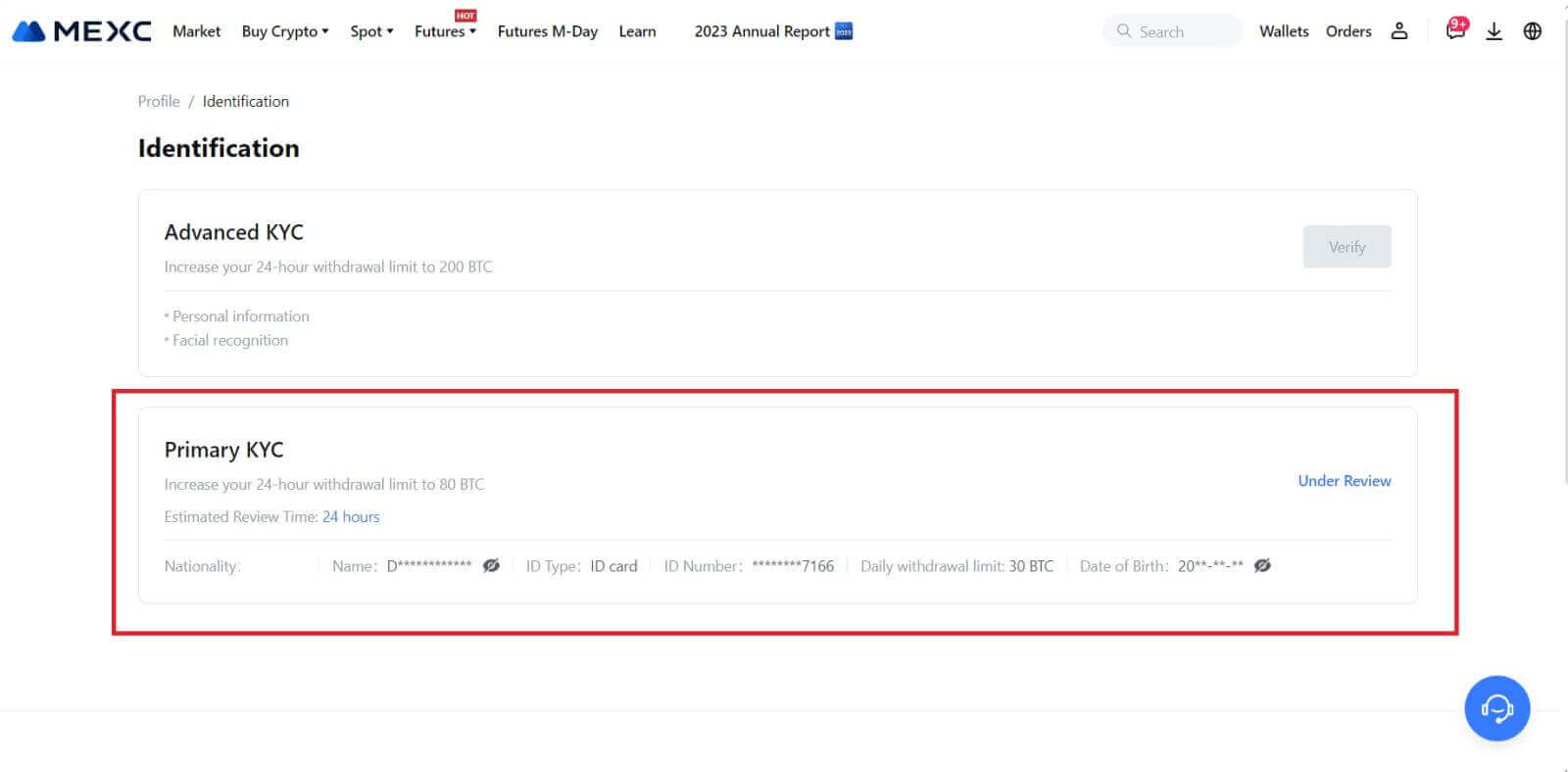
ملاحظة:
يجب أن يكون تنسيق ملف الصورة JPG أو JPEG أو PNG، ولا يمكن أن يتجاوز حجم الملف 5 ميغابايت. يجب أن يكون الوجه واضحا للعيان! يجب أن تكون الملاحظة قابلة للقراءة بوضوح! يجب أن يكون جواز السفر قابلاً للقراءة بوضوح.
اعرف عميلك الأساسي على MEXC (التطبيق)
1. افتح تطبيق MEXC الخاص بك، وانقر على أيقونة [الملف الشخصي] ، ثم حدد [التحقق]. 

2. حدد [Primary KYC] ثم اضغط على [التحقق] . 
3. اختر بلد إصدار المستند الخاص بك 
4. املأ جميع المعلومات أدناه وانقر على [إرسال]. 
5. قم بتحميل صورة للمستند الذي اخترته ثم اضغط على [إرسال]. 
6. بعد التحقق، سترى أن عملية التحقق الخاصة بك قيد المراجعة، انتظر رسالة التأكيد الإلكترونية أو قم بالوصول إلى ملف التعريف الخاص بك للتحقق من حالة KYC
اعرف عميلك المتقدم على MEXC (الموقع الإلكتروني)
1. قم بتسجيل الدخول إلى حساب MEXC الخاص بك . ضع المؤشر على أيقونة الملف الشخصي العلوية اليمنى وانقر على [التعريف].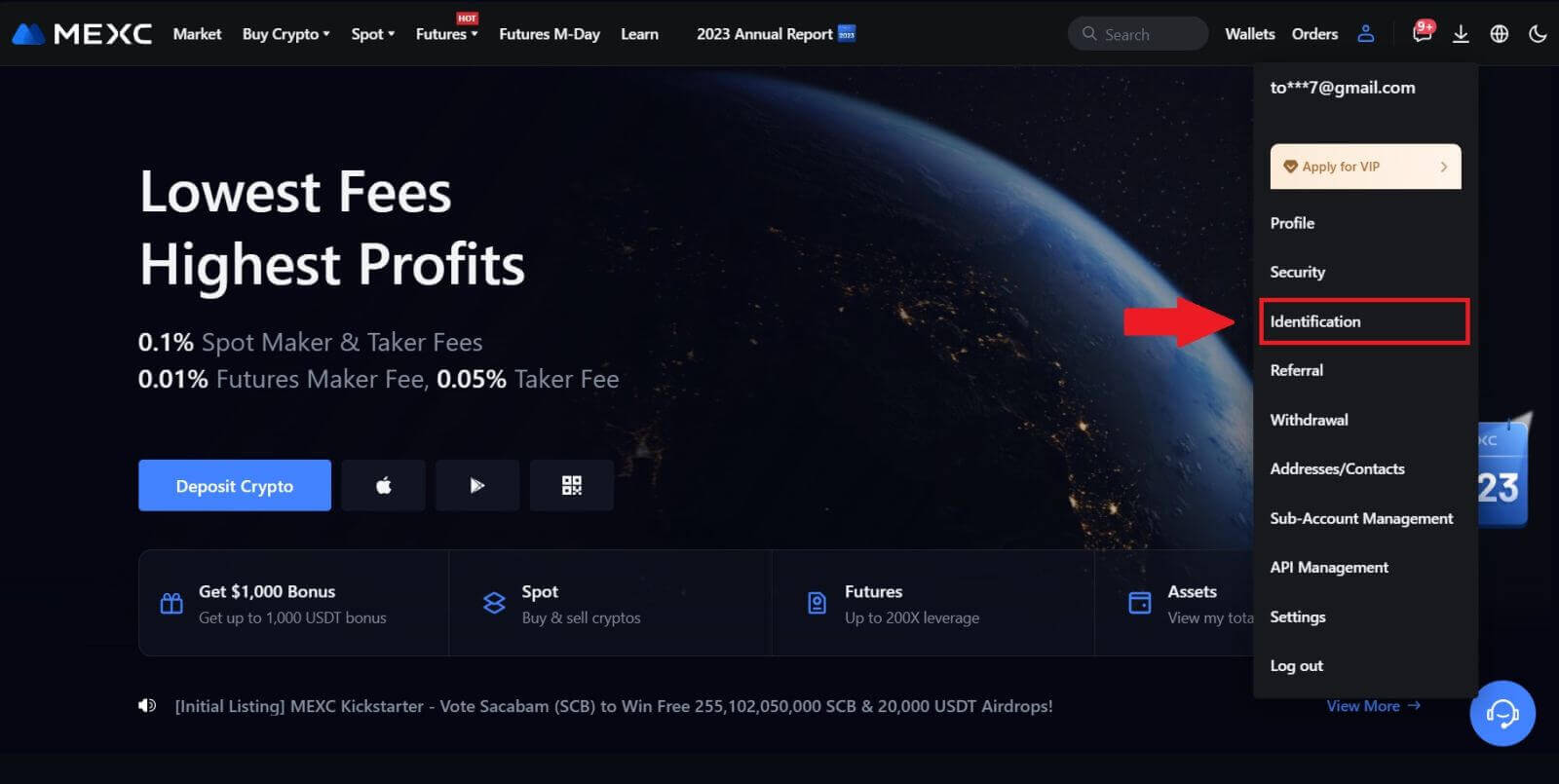 2. حدد [Advanced KYC] ، ثم انقر فوق [التحقق] .
2. حدد [Advanced KYC] ، ثم انقر فوق [التحقق] .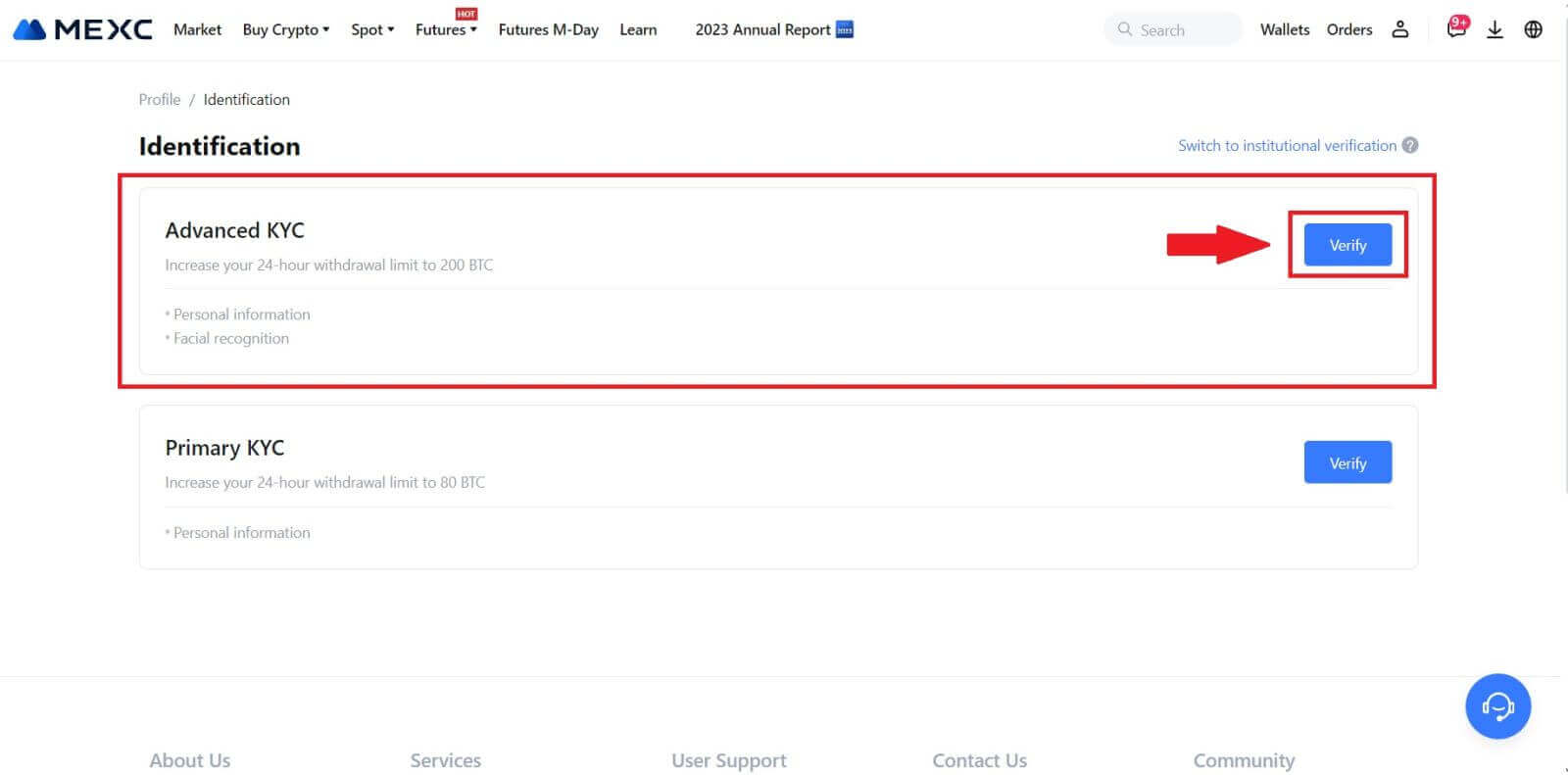
3. اختر بلد إصدار المستند ونوع الهوية، ثم انقر فوق [تأكيد]. 
4. اتبع خطوات التحقق وانقر على [متابعة]. 
5. بعد ذلك، ضع صورة بطاقة الهوية الخاصة بك والتقطها على الإطار للمتابعة. 
6. بعد ذلك، ابدأ بالتقاط صورك الشخصية بالضغط على [أنا جاهز]. 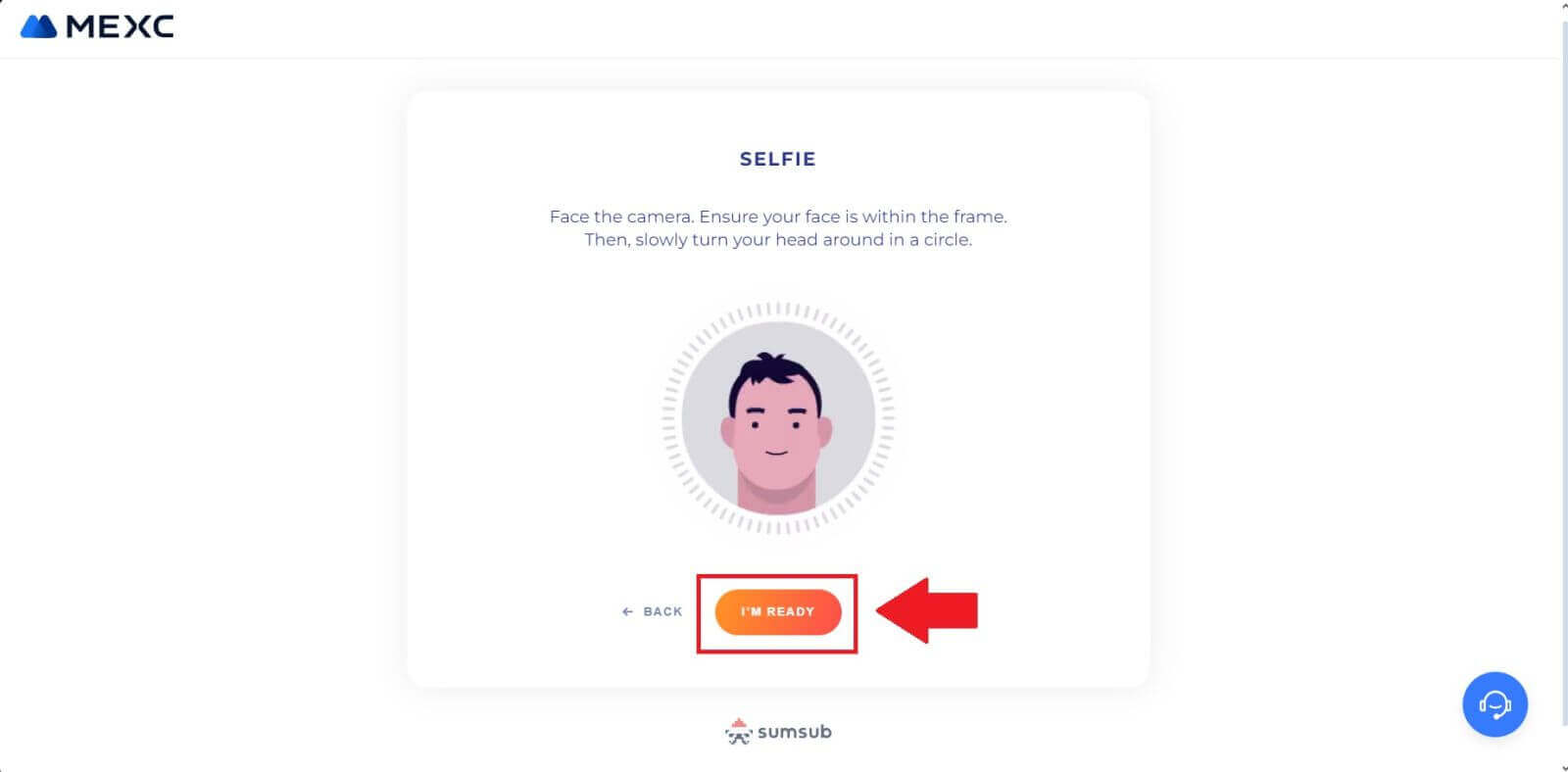
7. أخيرًا، قم بالتحقق من معلومات المستند، ثم انقر فوق [التالي]. 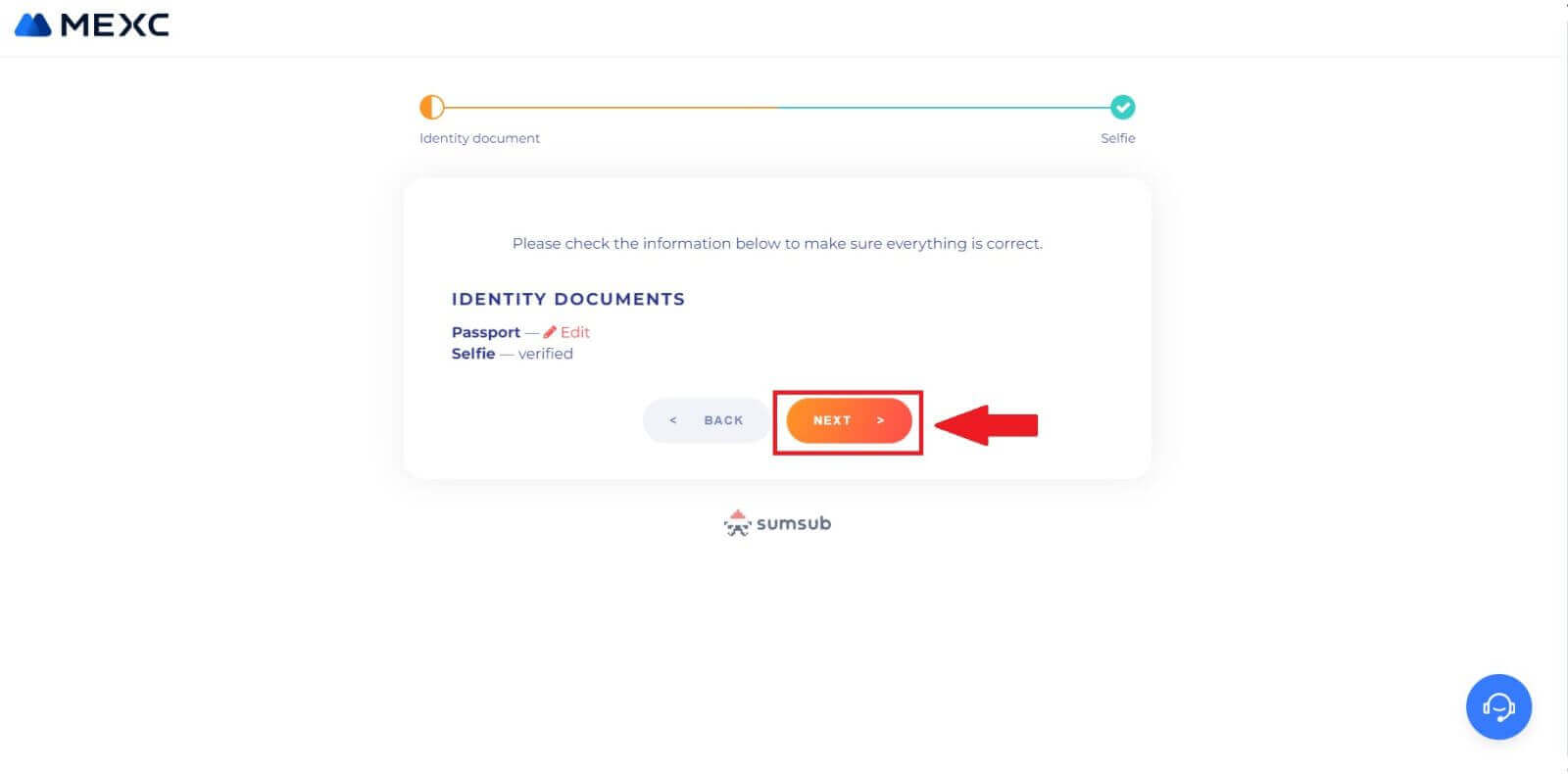
8. بعد ذلك، تم تقديم طلبك.
يمكنك التحقق من حالتك بالضغط على [التحقق من نتائج المراجعة]. 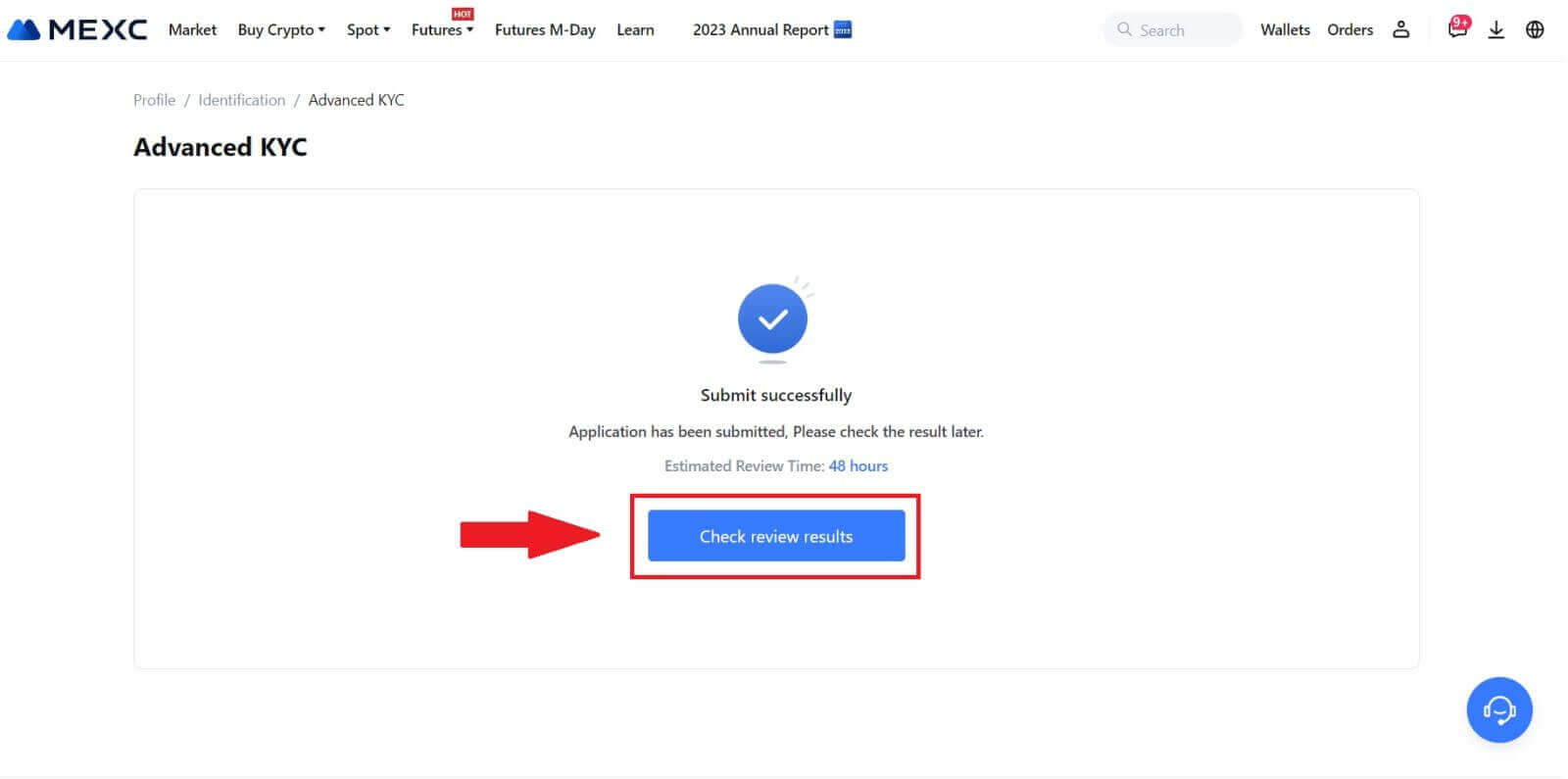
اعرف عميلك المتقدم على MEXC (التطبيق)
1. افتح تطبيق MEXC الخاص بك، وانقر على أيقونة [الملف الشخصي] ، ثم حدد [التحقق].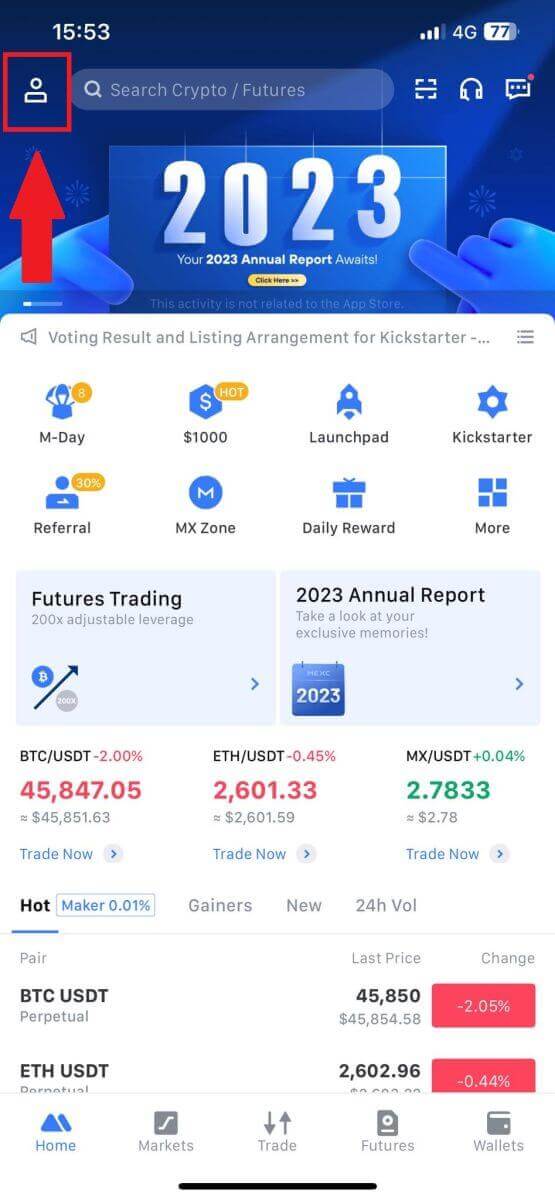
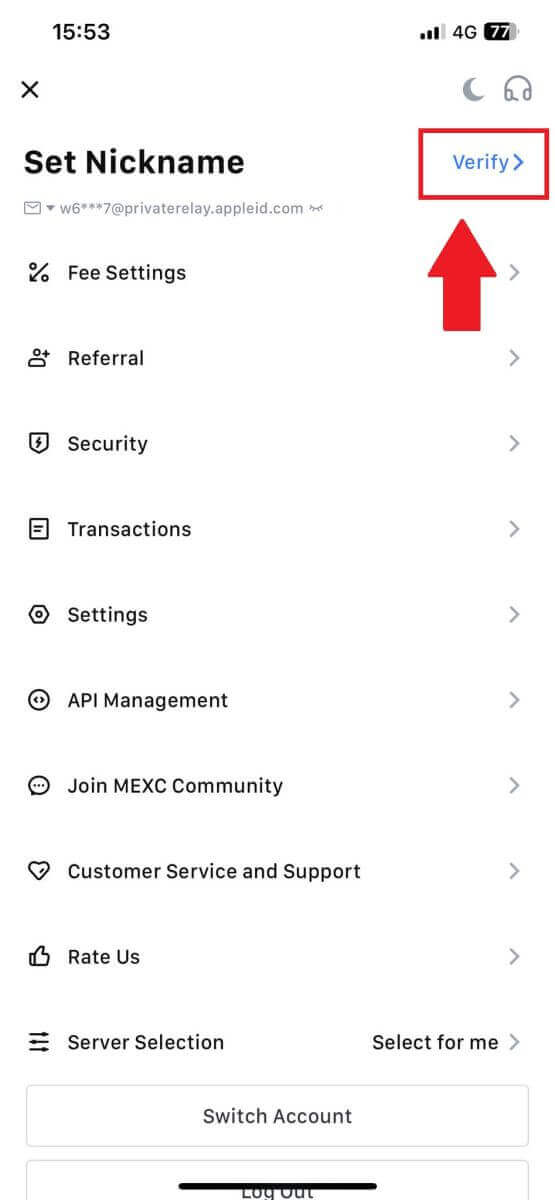
2. حدد [Advanced KYC] ثم اضغط على [التحقق] .
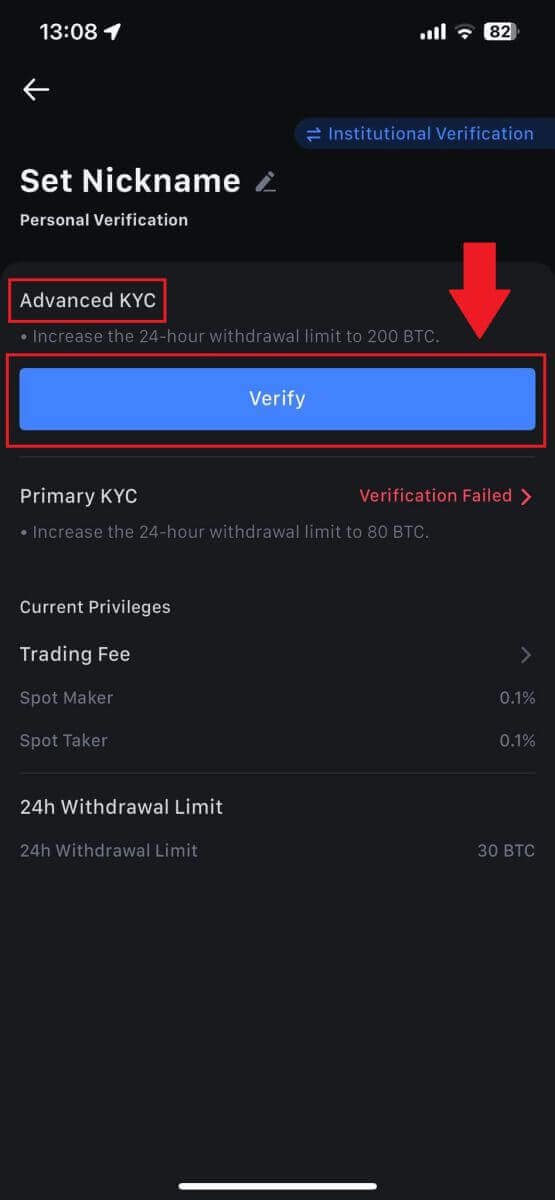
3. اختر بلد إصدار المستند الخاص بك
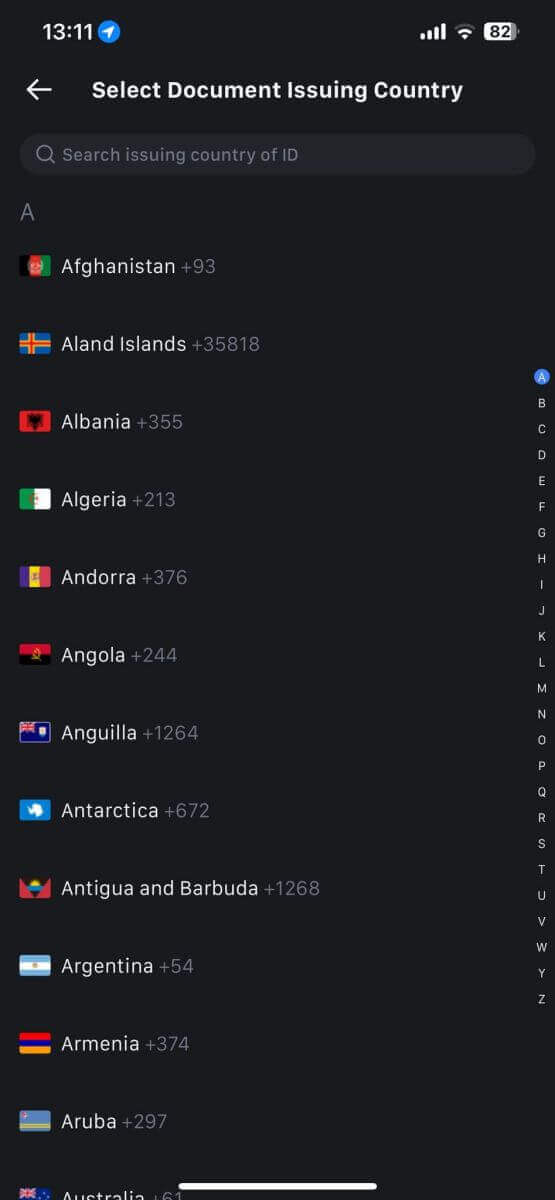
4. حدد نوع بطاقة الهوية الخاصة بك وانقر فوق [متابعة].
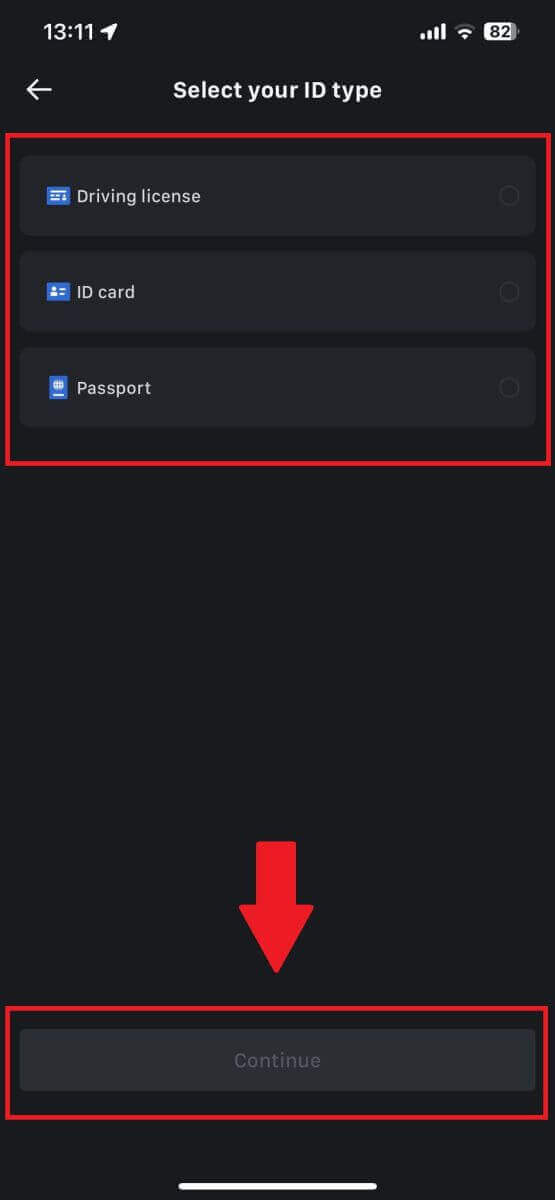
5. تابع العملية بالضغط على [متابعة].
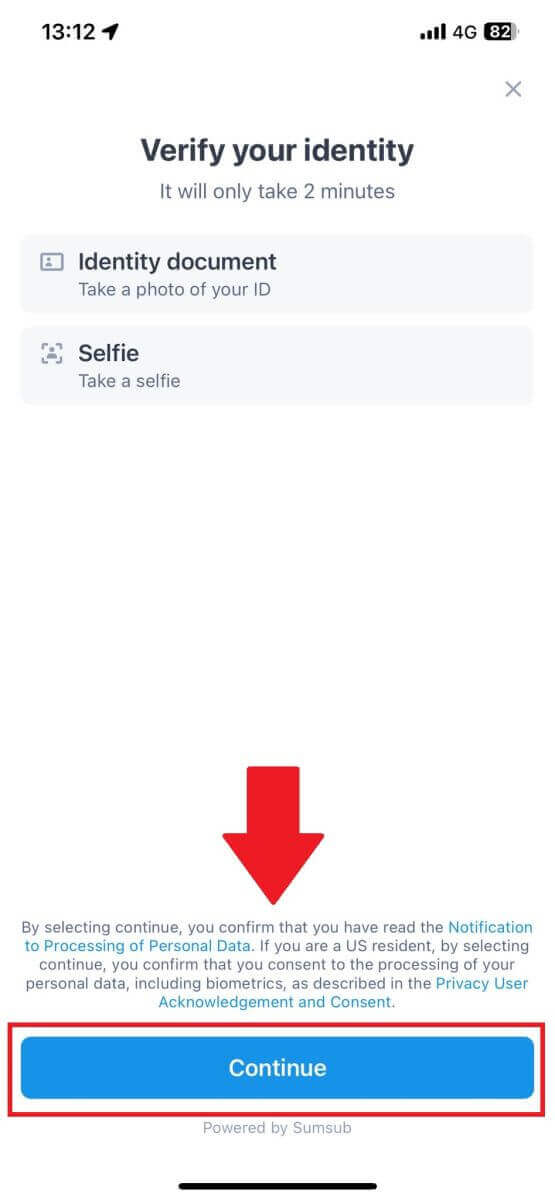
6. التقط صورة هويتك للمتابعة.
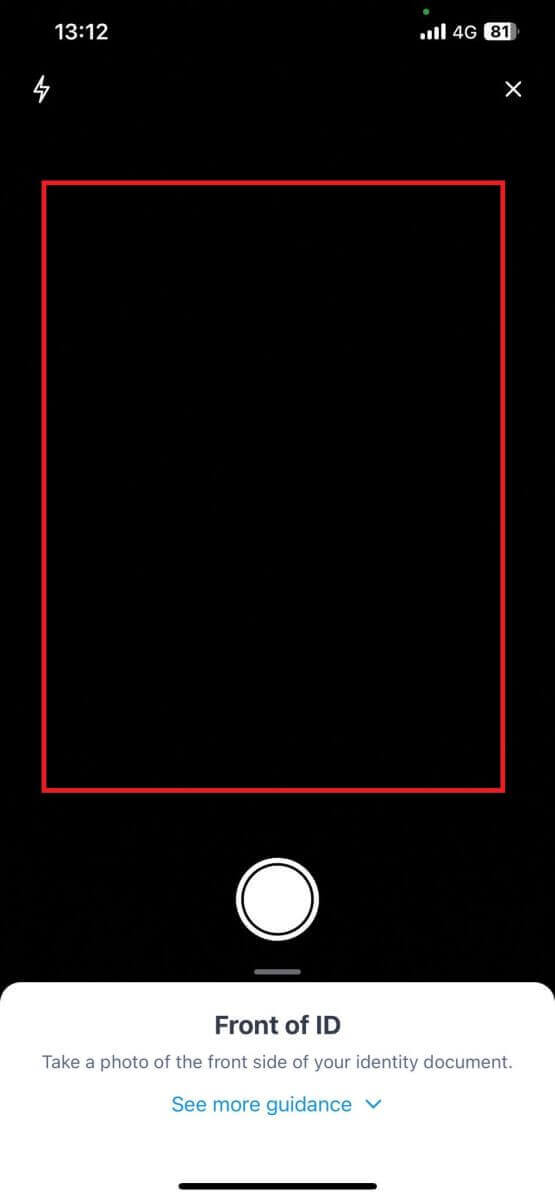
7. تأكد من أن جميع المعلومات الموجودة في صورتك مرئية، ثم انقر فوق [المستند قابل للقراءة].

8. بعد ذلك، التقط صورة ذاتية عن طريق وضع وجهك في الإطار لإكمال العملية. 

9. بعد ذلك، يكون التحقق الخاص بك قيد المراجعة. انتظر رسالة التأكيد عبر البريد الإلكتروني أو قم بالوصول إلى ملفك الشخصي للتحقق من حالة KYC. 
كيفية التقديم والتحقق من حساب المؤسسة
لتقديم طلب للحصول على حساب مؤسسة، يرجى اتباع الدليل الموضح أدناه:
1. قم بتسجيل الدخول إلى حساب MEXC الخاص بك وانتقل إلى [الملف الشخصي] - [التعريف].
انقر على [التحول إلى التحقق المؤسسي] . 

2. قم بإعداد المستندات التالية المذكورة أدناه وانقر على [التحقق الآن].  3. أكمل صفحة " تعبئة البيانات " من خلال تقديم تفاصيل شاملة، بما في ذلك المعلومات المؤسسية، والعنوان المسجل لشركتك، وعنوان التشغيل الخاص بها. بمجرد ملء المعلومات، تابع بالضغط على [متابعة] للانتقال إلى قسم معلومات العضو.
3. أكمل صفحة " تعبئة البيانات " من خلال تقديم تفاصيل شاملة، بما في ذلك المعلومات المؤسسية، والعنوان المسجل لشركتك، وعنوان التشغيل الخاص بها. بمجرد ملء المعلومات، تابع بالضغط على [متابعة] للانتقال إلى قسم معلومات العضو. 
4. انتقل إلى صفحة "معلومات العضو" ، حيث يُطلب منك إدخال التفاصيل الأساسية المتعلقة بمفوض الشركة، والأفراد الذين يشغلون أدوارًا مهمة في إدارة الكيان أو توجيهه، ومعلومات حول المستفيد النهائي. بمجرد قيامك بملء المعلومات المطلوبة، تابع بالنقر فوق الزر [متابعة] .  5. انتقل إلى صفحة " رفع الملفات "، حيث يمكنك تقديم المستندات المعدة مسبقًا لعملية التحقق المؤسسي. قم بتحميل الملفات اللازمة وراجع البيان بعناية. بعد تأكيد موافقتك من خلال تحديد مربع "أوافق تمامًا على هذا البيان"، انقر فوق [إرسال ] لإكمال العملية.
5. انتقل إلى صفحة " رفع الملفات "، حيث يمكنك تقديم المستندات المعدة مسبقًا لعملية التحقق المؤسسي. قم بتحميل الملفات اللازمة وراجع البيان بعناية. بعد تأكيد موافقتك من خلال تحديد مربع "أوافق تمامًا على هذا البيان"، انقر فوق [إرسال ] لإكمال العملية. 
6. بعد ذلك يتم تقديم طلبك بنجاح. يرجى الانتظار بصبر حتى نقوم بالمراجعة.
أسئلة وأجوبة (FAQ)
غير قادر على تحميل الصورة أثناء التحقق من KYC
إذا واجهت صعوبات في تحميل الصور أو تلقيت رسالة خطأ أثناء عملية "اعرف عميلك"، فيرجى مراعاة نقاط التحقق التالية:- تأكد من أن تنسيق الصورة هو JPG أو JPEG أو PNG.
- تأكد من أن حجم الصورة أقل من 5 ميغابايت.
- استخدم بطاقة هوية أصلية وسارية، مثل الهوية الشخصية أو رخصة القيادة أو جواز السفر.
- يجب أن تنتمي بطاقة هويتك الصالحة إلى مواطن من بلد يسمح بالتداول غير المقيد، كما هو موضح في "II. سياسة اعرف عميلك ومكافحة غسيل الأموال" - "الإشراف التجاري" في اتفاقية مستخدم MEXC.
- إذا كان طلبك يستوفي جميع المعايير المذكورة أعلاه ولكن التحقق من KYC لا يزال غير مكتمل، فقد يكون ذلك بسبب مشكلة مؤقتة في الشبكة. يرجى اتباع الخطوات التالية للحل:
- انتظر بعض الوقت قبل إعادة تقديم الطلب.
- امسح ذاكرة التخزين المؤقت في متصفحك وجهازك الطرفي.
- تقديم الطلب من خلال الموقع أو التطبيق.
- حاول استخدام متصفحات مختلفة للإرسال.
- تأكد من تحديث تطبيقك إلى الإصدار الأحدث.
الأخطاء الشائعة أثناء عملية KYC المتقدمة
- قد يؤدي التقاط صور غير واضحة أو ضبابية أو غير كاملة إلى عدم نجاح عملية التحقق المتقدمة من KYC. عند إجراء التعرف على الوجه، يرجى إزالة قبعتك (إن أمكن) ومواجهة الكاميرا مباشرة.
- يرتبط برنامج KYC المتقدم بقاعدة بيانات أمان عام تابعة لجهة خارجية، ويقوم النظام بإجراء التحقق التلقائي، والذي لا يمكن تجاوزه يدويًا. إذا كانت لديك ظروف خاصة، مثل التغييرات في الإقامة أو وثائق الهوية، التي تمنع المصادقة، فيرجى الاتصال بخدمة العملاء عبر الإنترنت للحصول على المشورة.
- يمكن لكل حساب إجراء عملية "اعرف عميلك المتقدمة" (KYC) المتقدمة حتى ثلاث مرات في اليوم فقط. يرجى التأكد من اكتمال ودقة المعلومات التي تم تحميلها.
- إذا لم يتم منح أذونات الكاميرا للتطبيق، فلن تتمكن من التقاط صور لوثيقة هويتك أو إجراء التعرف على الوجه.


